ORACLE VERİ TABANI PROGRAMI
|
|
|
- Bilge Hikmet
- 7 yıl önce
- İzleme sayısı:
Transkript
1 ORACLE VERİ TABANI PROGRAMI Oracle Nedir? Oracle veritabanı da bir ilişkisel veri tabanı yönetim sistemidir. İlişkisel Veritabanı Yönetim Sistemleri (Relational Database Management Systems - RDBMS) büyük miktarlardaki verilerin güvenli bir şekilde tutulabildiği, bilgilere hızlı erişim imkânlarının sağlandığı, bilgilerin bütünlük içerisinde tutulabildiği ve birden fazla kullanıcıya aynı anda bilgiye erişim imkânının sağlandığı programlardır. Oracle veritabanının özellikleri şunlardır: Büyük miktarda veri tutabilmekte ve verilerin depolandığı alanları ayarlama imkanı vermektedir. Aynı anda çok sayıda kullanıcıya verilerin bütünlüğünü bozmadan hizmet verebilmektedir. Oracle 8 sürümü ile birlikte on binlerce kullanıcıya hizmet verebilmektedir. Günün 24 saati ve haftalar boyu hiç kapatılmadan çalışabilmektedir. İşletim sistemi, veri erişim dilleri ve ağ iletişim protokolleri standartlarıyla uyumludur. Yetkisiz erişimleri engelleme ve kontrol edebilme imkânı sağlamaktadır. Bütünlüğü veritabanı düzeyinde sağlayabilmektedir, böylece daha az kod yazılmaktadır. İstemci/Sunucu mimarisinin bütün avantajlarını kullanabilmektedir. Oracle ile ilk defa karşılaşan kullanıcılar genellikle Delphi, Visual Basic gibi görsel programlama dillerine benzeyen uygulamalarla karşılaşmayı umarlar. Oysa ki yukarıda da belirttiğimiz gibi Oracle bir ilişkisel veritabanı yönetim sistemidir. Yani bir programlama dili değildir. Fakat Oracle tarafından geliştirilen ve Oracle ın kendi uygulama geliştirme araçları içerisinde kullanılan bir programlama dili vardır. Oracle ürünleri genellikle büyük çaplı veri kontrolünü gerektiren uygulamalarda kullanılır. Öncelikle bir ağda Oracle veritabanı sadece sunucu olarak adlandırılan bilgisayara yüklenir. Bu sunucu Oracle ın desteklediği herhangi bir işletim sistemiyle çalışıyor olabilir. Yani Oracle ın farklı işletim sistemleri için farklı sürümleri vardır. Bu sunucu bilgisayara kurulan veritabanı üzerinde tablolar, indeksler, eşanlamlar,tablo uzayları ve ihtiyaç duyulan kayıtlı prosedürler oluşturulur. Oracle ın bu veritabanına erişerek uygulama programı geliştirmeye yarayan diğer ürünleri de istemci bilgisayarlara kurulur. İstenirse sunucu bilgisayara da isteğe bağlı olarak bu ürünler kurulabilir. Bazı Oracle ürünlerinin hangi amaçla kullanıldığını kısaca inceleyecek olursak; Oracle RDBMS : Oracle ilişkisel veritabanı yönetim sistemi programıdır. Oracle şirketinin ana ürünüdür. Bu ürünün şu an en yeni sürümü Oracle11g RDBMS dir. Oracle Uygulama Geliştirme Araçları : Oracle ın veritabanı uygulamaları geliştirmek için görsel ürünleri bu grupta yer alır. Oracle ın program geliştirmek için kullanılan bu ürünlerinin eski adı Oracle Power Objects idi. Daha sonra Oracle Developer 2000 ve sonra da Oracle Developer 6 ürünleri geliştirildi. Developer 2000 ve Developer 6 içerisinde Form Builder, Report Builder, Graphics Builder, Procedure Builder ve Schema Builder ürünlerini içerir. (Şu anda yeni versiyonlar ve ürünler çıkmış olabilir) Form Builder; kullanıcıya sunulacak arayüzlerin geliştirildiği programdır. İşte bu uygulama görsel bir programlama dilinin uygulama geliştirme ortamına benzer. 1
2 Report Builder; ürünü veritabanından elde edilen bilgiler ile raporlar hazırlamaya yarar. Özellikle banka ve kamu kuruluşlarının ihtiyacı olan fatura, evrak gibi belgelerin hazırlanıp, çıktı alınması için geliştirilmiş bir programdır. Procedure Builder; sürekli kullanılacak kodların prosedürler halinde oluşturulup, kütüphaneler olarak kaydedilmesi işlemine yarayan bir programdır. Schema Builder; ise veritabanı nesnelerinin görsel olarak oluşturulabilmesi için geliştirilmiş bir uygulamadır. Burada tablo, görüntü, eşanlam oluşturma, tablolar arası ilişki kurma, tablo kısıtlamaları oluşturma işlemleri görsel olarak yapılabilir. SQL*Plus; SQL*Plus, Oracle veritabanında sorgulama yapmak ve SQL komutlarını çalıştırmak için kullanılan bir araçtır. SQL*Plus da SQL komutlarının yanısıra PL/SQL komutları da kullanılabilmektedir. çalışmanın diğer bölümlerinde anlatılan SQL komutları SQL*Plus kullanılarak hazırlanmıştır. PL/SQL; PL/SQL (Procedural Language/SQL), yapısal dillere ait özelliklerin standart SQL e eklenmesiyle ortaya çıkan Oracle a has bir dildir. PL/SQL Oracle firmasının piyasaya sürdüğü her üründe önemli bir yere sahiptir. Kullanıcılar PL/SQL i kullanarak programlarına bir çok yeni özellikler katmaktadırlar. Bunlar arasında; PL/SQL tabanlı kaydedilmiş yordamlar(stored procedures) ve veritabanı tetiklemeleri(triggers) ile önemli iş kurallarını programlamak Oracle Developer ürünleri ile güçlü ve kolay kullanılabilir görsel ortamlarla programları detaylandırmak ve daha rahat kontrol etmek Oracle tabanlı uygulamalarda nesne-tabanlı(object-oriented) tasarımlar yapma Web sayfalarından Oracle veritabanlarına link yapma PL/SQL in belki de en önemli özelliği istemci-sunucu ortamları tasarlama ile ağ üzerinde dağıtık işlemler yapma ve bir çok sorguyu çalıştırma imkanı sunmasıdır. PL/SQL dili Ada dilinden sonra tasarlanmıştır. PL/SQL de en gelişmiş yordamsal dillerde olan veri tipleri, blok yapısı, şartlara bağlı ve bağlı olmayan kontrol cümleleri, bir çok döngü tipi, hata durumlarında kullanılacak yordamlar ve kullanıcı tarafından tanımlanabilecek nesneler yer almaktadır. Bu kitapta Oracle RDBMS kurulumu ve SQL ortamı ayarlanması anlatılacaktır. Windows için Oracle 10g Kurulumu Bilgisayarınıza Oracle veri tabanı programını kuracaksanız işletim sisteminizin server tarzı bir işletim sistemi olması gerekmektedir. Örneğin Windows XP Professional kurulum yapılabilecek bir sürüm iken; Windows XP Home kurulum yapılamayacak bir sürümdür. Eğer bilgisayarınızda daha önceden başarılı ya da başarısız bir şekilde herhangi bir oracle versiyonu kurulumu yapılmışsa; sağlıklı bir kurulum gerçekleştirebilmek için bunları silmenizi öneririm. Silme işlemini kurulum yaparken Şekil da verilen ekran üzerinde Deinstall Products alanına tıklayarak yapabilirsiniz. Ayrıca geeole arama motorunda Oracle Veritabanını Sistemden Kaldırma ile ilgili dökümanlara göre de yapabilirsiniz. Eğer makinenizde hiç Oracle kurulumu yapılmamışsa direk kuruluma geçebilirsiniz. İlk adım bilgisayarınızdaki Windows işletim sistemindeki bölgesel ayarlardan Dil değişikliğini İngilizce yapmamız gerekiyor. Bunu yapmazsanız veritabanı kurulum aşamasında sona doğru protokol hatası alırsınız ve kurulum başarılı olmaz. Bunun için Windows Denetim Masasını açın. 2
3 Şekil Denetim Masası menüsü Ekranı Gelen Bölge ve Dil seçenekleri menüsünde dili İngilizceye olarak değiştirin. Şekil Bölge ve Dil seçenekleri menüsü Ekranı-1 Sol üst köşedeki Gelişmiş tabına girin. Burada da dili İngilizce olarak değiştirin. Uygula düğmesine tıklayın. 3
4 Şekil Bölge ve Dil seçenekleri menüsü Ekranı-2 İngilizce dil desteği dışında; Uzakdoğu dilleri gibi dillere geçiş yapmak istenirse Windows CD sine ihtiyaç duyulacaktı. Ama İngilizce dil desteği için gerekli dosyalar zaten standart bir Windows işletim sisteminde mevcut olduğundan CD ye ihtiyaç duyulmaz. Aşağıdaki ekrandaki Evet' düğmesine tıklayınız. Şekil Onay Ekranı Sistem, değişen ayarları uygulayabilmek için sizden onay isteyecektir. Evet' e basın. İşletim sisteminize göre bu ekrandaki belirtilen bilgisayarınızı kapatmanıza gerek kalmayabilir. 4
5 Şekil Bilgisayarı Yeniden Başlatma Ekranı Bu ayarlamalar yapılıp makine yeniden başlatıldıktan sonra artık Oracle kurulumuna geçilebilir. Bunun için kurulum Oracle 10g CD si takılır. CD nin otomatik kurulumuna izin vermeden, CD yi araştır (explore) seçeneği kullanılarak dosyaları açın ve install' klasörüne geçin. Şekil Oracle 10g Kurulum Ekranı-1 setup. exe' yi çalıştırarak Oracle Üniversal Installer ı başlatın. Şekil Oracle 10g Kurulum Ekranı-2 5
6 Setup programı, grafik ara yüzü içeren Oracle Üniversal Installer programının çalışabilmesi için gerekli sistem gereksinimlerinin mevcut olduğunu kontrol edecektir bu aşamada ekrana sabit bilgi gelene kadar bekleyin. Şekil Oracle 10g Kurulum Ekranı-3 Wellcome penceresi geldiğinde yeni bir kurulum yapmak için Next' düğmesine basın. Şekil Oracle 10g Kurulum Ekranı-4 Daha sonra ekrana Specify File Locations' (Dosya yerleşimini belirleyin) isimli bir pencere gelecektir. Burada, Oracle Yazılımının kurulacağı yer bilgileri istenir. Standart bir Windows sisteminde Installer, bu parametreleri uygun bir şekilde ayarladığından herhangi bir işlem yapmaya gerek kalmaz. Burada en önemli nokta oracle kurulumu için belirtilen sürücüde yeterince boş yer olmasıdır. En az 3 GB gibi. Eğer Installer ın belirttiği sürücüde yeterince boş yer önce onu ayarlamanız gerekir. Daha sonra Next' düğmesine tıklayın. 6
7 Şekil Oracle 10g Kurulum Ekranı-5 Bu aşamada oracle için hangi tip kurulum türü seçileceği belirlenir. Oracle kullanım lisansı satın alınırken ne tip bir kurulum yapılacağı belirlenir ve ona göre ücret ödenir. Ayrıca hangi işletim sistemi için olacağı ve kaç kullanıcı için satın alınacağıda belirlenir ve ona göre ücret ödenir. Standart ve Kişisel kurulumlar, daha ucuzdur ama bazı kısıtlamaları vardır. Oracle 10g nin Enterprise sürümünde tüm özellikler vardır. Şekil Oracle 10g Kurulum Ekranı-6 7
8 Installer, bir sonraki adımda kurulumda başlangıç veritabanı yaratmak isteyip istemediğimizi sorar. Aşağıdaki ekrandaki Do not create a starter database seçeneği işaretlenerek veri tabanı yaratma işlemi Oracle Sunucusu kurulumu yaptıktan sonra da yapılabilir. Ya da kurulmak istenilen veritabanı seçilebilir. Ayrıntılara girmeden genel bir veritabanı kurmak için General Purpose (genel amaçlı) seçeneğini işaretlenerek Next' e tıklanır. Şekil Oracle 10g Kurulum Ekranı-7 Bu aşamada kuralacak veritabanı ile ilgili seçim yapılır. Öncelikle, her nesne gibi, veritabanına bir isim (SID=Oracle System Identifier) verilmesi gerekir ve bu isim verilir. Veritabanına istediğiniz ismi verebilirsiniz. Global SID; Internet ortamı gibi ortamlarda veritabanının tanımlayıcısı olarak görev yapar. Eğer veritabanınızı dış dünyaya açmayacaksanız bu çok da önemli değildir. Global SID, yerel SID le aynı olabilir. Veritabanına ü,ş,ğ gibi Türkçe karakterleri içeren verileri girebilmek için Select Database Character Set' menüsünden Turkish WE8ISO8859P9 u seçilmelidir. Bu seçenek veritabanınızı Türkçe kullanmanızı sağlamaz sadece bilgilerde Türkçe karekter yazabilmenizi sağlar. Oracle ın deneme ve öğrenme amacıyla sunduğu örnekleri ve örnek veri tabanı vardır. Bununda bilgisayarınıza yüklemek için Create database with example schemas onay kutusunu işaretleyerek Next e tıklayın. 8
9 Şekil Oracle 10g Kurulum Ekranı-8 Bu aşamada, veritabanının nasıl yönetilmek istendiği bilgileri verilir. Eğer sadece Oracle Database Server kuruluyorsa burada olduğu gibi seçeneklerden biri ( Use grid control ) seçime kapalı olacaktır. Bu ekranda bize sunulan tek seçenek olan Enable notifications seçeneği bulunur. Oracle Sunucusu, veritabanında kritik bir durum (yer daralması, bağlantı darboğazı gibi) tespit ettiğinde istenilen adreslere yoluyla haber verebilme yeteneğine sahiptir. Tabii bunun için mesaj ayarlarının da yapılması gerekir. Burada mesaj ayarlarının yapılması gerekir. Ben bu alanı boş bırakıp bu özelliğini atladım. Next e tıklayarak bir sonraki aşamaya geçilir. Şekil Oracle 10g Kurulum Ekranı-9 9
10 Burada Installer aracılığı ile, kurulacak veritabanı için disk kullanımı seçeneklerinden birini seçilir. Bunlar aşağıda listelenmiştir : File System: Oracle Veritabanı dosyalarının, işletim sisteminde belirlenen bir yerde oluşturulmasını sağlar. Automatic Storage Management: Birden fazla diskin Oracle tarafından tek bir disk gibi görülmesini sağlar. Raw Devices: Diskin Oracle tarafından işletim sistemi aracı olmaksızın doğrudan kullanımına olanak verir. Unix işletim sistemlerine kurulum yapılan oracle için tercih edilir. Tipik olarak ilk seçenek seçili olarak gelecektir. Belirtilen adres aynen kullanılacağı gibi, Oracle Sunucu yazılımıyla veritabanı dosyalarını ayırmak için ayrı bir klasör de belirlenebilir. Seçim yapıldıktan sonra Next e tıklanır. Şekil Oracle 10g Kurulum Ekranı-10 Daha sonra Otomatik Yedekleme ile ilgili pencere gelecektir. Eğer otomatik yedeklemeyi kullanmak istiyorsanız yedekleme seçeneğini seçtikten sonra alttaki bölümde, kurulu Windows için yönetici yetkisi olan bir kullanıcını ismini ve şifresini girin ve Next' e basın. 10
11 Şekil Oracle 10g Kurulum Ekranı-11 Oracle veritabanı programı kurulan her veritabanı için özel yetkisi olan SYS, SYSTEM, SYSMAN ve DBSNMP isminde dört kullanıcı oluşturur. Bu veritabanını açmak, kapatmak, kullanıcı, veritabanı yaratmak ve onları yönetmek gibi işlemler için gereklidir. Sadece oracle veritabanında değil kurulan diğer veritabanı programları içinde muhtelif yönetici kullanıcıları bulunur. Bunlara kolayca tek bir ortak şifre vermek için Use the same password for all accounts seçeneğini işaretlenerek kolayca hatırlanabilecek bir şifre yazın ve Next e tıklayın. Her biri için ayrı şifre verilecekse Use different passwords for these accounts seçilir ve her kullanıcı için ilgili alana şifreler yazılır. Kurulum aşamasında vermiş olduğunuz şifreleri unutmayınız ve gerekirse bir yere not alın. Eğer unutursanız kurulum bittikten sonra veritabanınızı açamazsınız ve kurulum boşa gitmiş olur. Şekil Oracle 10g Kurulum Ekranı-12 11
12 Bu aşamada Installer da, sunucu kurulumu için verilen bilgilerin listelendiği ekran görüntülenir. Bu ekran, geriye dönebilmek ve yapılan seçimler üzerinde değişiklik yapabilmek için kullanılabilecek bir son şans ekranıdır. Eğer bilgiler aynen kabul edilip kuruluma başlaması isteniyorsa install butonuna tıklanır ve kurulum başlatılır. Eğer değişiklik isteniyorsa Back ve Next butonu aracılığı ile ekranlar arasında geçişler yapılarak kurulum yapılmak istenilen düzenleme ve değişiklikler yapılabilir. Şekil Oracle 10g Kurulum Ekranı-13 Oracle Veritabanı Sunucu Yazılımının kurulum işlemi başlar ve kurulum seçilen bileşenlere ve bilgisayarınıza göre dk. arasında zaman alır. Kurulum aşamasında bilgisayarınızda başka bir işlem yapmanızı önermem. Çünkü kurulumda çok işlem yapılmakta ve program fazlaca bilgisayar donanım kaynağına ihtiyaç duymaktadır. Şekil Oracle 10g Kurulum Ekranı-14 12
13 Aşağıdaki ekran görüntülendiğinde Oracle Veritabanı Sunucu kurulumu bitmiş ve ayarlamaları verilen veritabanı oluşturulmaya başlanacaktır. Şekil Oracle 10g Kurulum Ekranı-15 Bu aşamada Oracle Veritabanı Sunucusu ile birlikte gelen Database Configuration Assistant, TEST isimli veritabanını oluşturmaya başlar. Oluşturma aşamasında program bazı noktalarda biraz fazla bekleyebilir. Bu durumda müdahale etmeyerek işlemleri tamamlamasını bekleyin. Şekil Oracle 10g Kurulum Ekranı-16 13
14 Veritabanı oluşturulma aşaması da bittiğinde karşınıza aşağıdaki ekran gelir ve OK butonuna basılarak pencere kapatılır. Kuruluma başlamadan önce dil ayarları İngilice olarak ayarlanmadığında kurulum bu aşamada hata verir ve kurulum tamamlanmaz. Şekil Oracle 10g Kurulum Ekranı-17 Veritabanı oluşturma tamamlanmıştır ve aşağıdaki ekrandaki Next e tıklanılır. Şekil Oracle 10g Kurulum Ekranı-18 14
15 Aşağıdaki pencere açıldığında Exit e basılır ve kurulum tamamlanmış olur. Şekil Oracle 10g Kurulum Ekranı-19 Oracle Veritabanı Sunucusu ve tanımlanan veritabanı kurulumu başarıyla tamamlanmış oldu. Bilgisayarınızdaki Internet Explorer gibi Internet göstericinizde de aşağıdaki gibi bir sayfa açılacaktır. Şekil Oracle 10g Kurulum Ekranı-20 15
16 Buradaki ekranda kullanıcı adına sys şifre alanına kurulum sırasında verilen şifre ve sonra Connect As menüsünden SYSDBA' yı seçip login' e tıklanarak Internet üzerinden de veritabanına ulaşılabilir. Şekil Oracle 10g Kurulum Ekranı-21 Burada Oracle yönetim konsolu için lisans sözleşmesi ekrana gelir. Şekil Oracle 10g Kurulum Ekranı-22 16
17 Sağ alt köşedeki I agree düğmesine basılarak lisans şartları kabul edilir. Artık veritabanı ile işlemlerimizi yapabiliriz. Açılan pencereyi inceleyiniz. Şekil Oracle 10g Kurulum Ekranı-23 Şekil Oracle 10g Kurulum Ekranı-24 Kurulum donanımsal olarak iyi bir bilgisayara kurulmadıysa bilgisayarınız çalışırken veya kapatılıp açılırken çok yavaş çalışır. Bu nedenle bilgisayarda sürekli Oracle kullanılmayacaksa oracle ı sadece çalışacağınız zaman çalıştırın ve işiniz bitince kapatın. Bunun için Windows un hizmetler menüsünde başlatılan Oracle servislerinin başlama seçeneklerini Otomatik' konumundan Elle' konumuna getirin. Bu işlem için Başlat->Çalıştır a services.msc' yazıp enter a basın ve açılan 17
18 pencerede Oracle ile başlayan servislerini bulun. Bu servislerin üzerine geldikten sonra farenizin sağ tuşunu kullanarak Özellikler e girin ve başlangıç seçeneğini Elle' olarak değiştirin. En son olarak sisteminizin dilini tekrar Türkçeye çevirmeyi unutmayın. Oracle 10g ile Sorgu Yazmak. Oracle 10g veritabanında birkaç yöntemle SQL sorgusu çalıştırılabilir. Standart SQL işlemci, dos altında SQL EMC penceresi ile SQL çalıştırma gibi. Bunların hepsinde yapılan işlem ve sonuç aynıdır. Ama kullanılan programlar, bağlantı ve işlem yapılışı farklıdır. Bunların hepsi bu bölümde detayları ile anlatılacaktır. Oracle Veritabanının standart istemci aracı SQL*Plus tır ve standart bir Windows kurulumunda Başlat -> Programlar -> Oracle -> OraDb10g_home1 -> Application Development -> SQL*Plus yoluyla başlatılır. Bu şekilde SQL*Plus ı başlatıldığında ekrana Log On penceresi gelir ve kullanıcı ismi, şifresi ve bağlantı tanımlayıcısı istenir. Şekil Oracle Sorgu Yazma Ekranı-1 Oracle bir önceki bölümde anlatılan şekilde kuruldu ve başlangıç veritabanı yaratıldıysa sistemde scott isimli ve şifresi tiger olan bir kullanıcı yaratılmıştır. Kullanıcı isimlerinde büyük/küçük harf ayrımı yoktur ama bu ayrım şifre için geçerlidir. Bağlantı tanımlayıcısı=oracle SID ise kurulum yapılırken verilen isimdir. Kurulum sırasında bu isim test olarak verilmişti. Şekil Oracle Sorgu Yazma Ekranı-2 Eğer kurulan veritabanında herhangi bir işlem yapılmadıysa ekrana bu kullanıcının hesabının kilitli olduğunu belirten THE ACCOUNT IS LOCKED mesajı gelir. Bu sorunu gidermek için veritabanına SYSTEM kullanıcısı ile bağlanılarak bazı işlemler yapmamız gerekir. Internet Explorer ya da Mozilla Firefox v.b. programda adresi yazılarak Enter yapılır ve ekrana aşağıdaki pencere gelir. 18
19 Şekil Oracle Sorgu Yazma Ekranı-3 Kullanıcı adı olarak system ve şifre olarak da kurulum sırasında verilen ortak şifre yazılır ve login tuşuna tıklanır. EM Console, veritabanının ana sayfasını açacaktır. Burada, Sol üst köşedeki bağlantılardan Administrator a tıklayın. Şekil Oracle Sorgu Yazma Ekranı-4 Üstteki listelerden Security nin altında, Users a tıklayın. 19
20 Şekil Oracle Sorgu Yazma Ekranı-5 Ekrana veritabanı kullanıcıları hakkında genel bilgi içeren bir sayfa gelir. Burada 5 özel kullanıcı dışında tüm hesaplar güvenlik nedeniyle varsayılan durum olarak kilitli ve şifre süresi dolmuş durumda ekrana gelir. Bir hesabı kullanıma açmak için hem özel yetkiyle kilidin kaldırılması, hem de varsayılan şifrenin değiştirilmesi gereklidir. SCOTT hesabının kilidini kaldırmak için SCOTT üzerine tıklanması gerekir. Şekil Oracle Sorgu Yazma Ekranı-6 20
21 Açılan sayfada SCOTT kullanıcısının hesap bilgileri yer alır. Alt kısımdaki radyo düğmesinde görüldüğü gibi hesap kilitli konumdadır. Şekil Oracle Sorgu Yazma Ekranı-7 Radyo düğmesini Unlock durumuna getirerek kilit açılır. Bu arada bu işlemin hangi SQL komutuyla yapılacağını görmek istenirse sağ taraftaki Show SQL düğmesine tıklayarak kolayca yapılan işlemin SQL sorgusunu görebilirsiniz. Şekil Oracle Sorgu Yazma Ekranı-8 Show SQL e tıklanıldığında aşağıdaki ekran karşınıza gelir. Yani web ara yüzünü kullanmadan da system kullanıcısı ile SQL*Plus a girip aşağıdaki komut çalıştıralarak aynı işlem gerçekleştirilebilirdi. SQL sorgusunu inceleyiniz. Görsel olarak kolayca yapılan bu işlemin aslında SQL ile yazılarak daha bilgi isteyen bir şekilde yapılabildiğine dikkat ediniz. Return e basarak geri dönülür. 21
22 Şekil Oracle Sorgu Yazma Ekranı-9 Geri dönülerek sağ taraftaki Apply tuşuna basıldığında yapılan değişikliğin gerçekleştiğini belirtilen bir mesajla karşılaşılır. Şekil Oracle Sorgu Yazma Ekranı-10 Enterprise Manager Console(EMC) da işimiz bitti. Burada EMC kullanılarak SQL,ile işlemlerin yapılmasını öğrendik. EMC modülü çok kolaydır ama dikkatle kullanılması gerekir. Kolaydır çünkü komutlar yazılmaz ve işlemler görsel program kullanır gibi fare ile tıklanarak yada ekrandan seçim yapılarak yapılır. Yani SQL bilgisi 22
23 gerekmez. SQL bilmeyenler bile çok rahat bu ekranlarla işlemlerini yapabilirler. İstenirse Show SQL ile yapılan işlemin SQL sorgu karşılığı alınabilir. Sol üst köşedeki Logout bağlantısına tıklayarak EMC modülünden çıkılabilir. Şekil Oracle Sorgu Yazma Ekranı-11 Şimdi Oracle Veritabanı standart istemci aracı SQL*Plus ile SQL sorgusu yazalım. Windowsda Başlat -> Programlar -> Oracle -> OraDb10g_home1 -> Application Development -> SQL*Plus yoluyla başlatılır. Burada ekrana Log On penceresi gelir ve kullanıcı ismi, şifresi ve bağlantı tanımlayıcısı istenir. Şimdi SCOTT kullanıcısıyla veritabanına tekrar bağlanmayı deneyelim. Kullanıcı ismi olarak scott, şifre olarak tiger yazalım. Scott kullanısının kilidini açtık ve kullanmaya başladık. Kilitli olan kullanıcının şifresi de aynı zamanda süresi dolmuş yani EXPIRED durumdadır. Dolayısıyla şifreyi değiştirilmesi gerekir. Açılış sırasında ekrana tekrar bir diyalog penceresi gelir ve şifre değişim işlemi için eski ve yeni şifre girilerek şifre değiştirme işlemi gerçekleştirilir. En üst kutuya eski şifreyi ( tiger ) diğer ikisi alanada verilmesi istenen yeni şifre yazılır ve enter a basılır. Ekrana aşağıdaki gibi bir SQL*Plus ekranı geldiyse ilk aşamayı tamamladınız demektir. 23
24 Şekil Oracle Sorgu Yazma Ekranı-12 Artık Oracle SQL*Plus ile SQL sorguları yazabiliriz. Bu ekran EMC ekranı gibi değildir ve yapılacak tüm işlemlerin SQL sorgularının tek tek yazılması gerekir. Yani bu ekran kullanılırken SQL dilinin iyi bilinmesi gerekir. Tüm kitap boyunca SQL sorguları bu ekran üzerinde yazılarak hazırlanmıştır. SQL*Plus'ta ok tuşlarının bir işlevi yoktur. Bir veya bir kaç komut öncesindeki sorguyu görmek için MS DOS taki gibi yukarı tuşu kullanılamaz, daha da kötüsü bir satırda karakter hatası varsa yalnız o karakteri değiştiremezsiniz. Geri tuşu (backspace) kullanılarak o karaktere kadar her şeyi silmek gerekir. Bir de eğer sorgularla döndüreceğiniz alan uzunsa okunması zor bir çıktı alınır. İlk iki sorunu çözmek için SQL*Plus ı MS-DOS kipinden başlatabiliriz. Bunun için DOS promptunu açarak sql plus kullanıcı_ismi/şifre şeklinde bir komutla SQL*Plus ı başlatalım. Siz Scott kullanıcısının şifresini ne olarak değiştirdiyseniz bu alana tiger değil yeni şifreyi yazınız. Şekil Oracle Sorgu Yazma Ekranı-13 24
25 Şekil Oracle Sorgu Yazma Ekranı-14 Daha önceki SQL*Plus ekranında olduğu gibi komutlar burada da aynen çalışır. Üstelik normal DOS promptunda olduğu gibi yön ok tuşlarının kolaylığından da yararlanılabilir. Ama uzun sonuçlu sorgulardaki yeni bilgiler geldikçe eski bilgilerin ekranda kaybolması ve okunabilirlik problemini burada da devam etmektedir. Her iki SQL penceresinde de bilgileri ekran ekran kontrol edemiyoruz. Bu sorunlardan kurtulmak istenirse SQL*Plus'ın web arayüzünden çalışan şekli olan isql*plus kullanılmalıdır. Bu araca ulaşmak için web tarayıcısından adresine girilmesi yeterlidir. Eğer adres cevap vermiyorsa işletim sisteminin hizmetler menüsünden isql*plus servisinin çalışıyor olduğuna emin olun. Servis çalışıyorsa ekrana aşağıdaki gibi bir sayfa gelir. Şekil Oracle Sorgu Yazma Ekranı-15 25
26 Username ismi olarak scott, password olarak belirlediğiniz şifre ve Connect Identifier olarak veritabanınızın SID ini yazarak Login butununa tıklayın ve veritabanına bağlanın. Şekil Oracle Sorgu Yazma Ekranı-16 Aşağıdakine benzer bir sayfayla karşılaşacaksınız. Şekil Oracle Sorgu Yazma Ekranı-17 26
27 SQL*Plus ve Dos Sql ortamında yazılan tüm komutlar burada da aynen yazılarak Execute tuşuna basarak çalıştırılır ve buradan da aynı sonuçlar alınabilir. Ayrıca burada her komut sonuna noktalı virgül veya / karakteri koymaya da gerek kalmaz. Şekil Oracle Sorgu Yazma Ekranı-17 Şekil Oracle Sorgu Yazma Ekranı-18 27
28 isql*plus çalışmak daha kolaydır. Sorgular kolaylıkla yazılabilir, çalıştırılabilir, kaydedilebilir veya yazdırılabilir. Ayrıca sonuçların okunabilirliliği daha iyidir. Kullanımından dolayı pek çok avantaj sunan isql*plus çok rahatlıkla kullanında tercih edilebilir. Ancak büyük sistemlerde ve projelerde özellikle başta güvenlik nedeni olmak üzere çeşitli nedenlerden dolayı isql*plus servisi her zaman açılmayabilir. Bu gibi durumlarda özellikle veritabanı yöneticilerinin kullanabilecekleri tek ara yüz SQL*Plus ı komut satırından kullanabilme yeteneklerini geliştirmeleri gerekir. isql*plus programında işiniz bitince alt kısımdaki Logout'a tıklayarak programdan çıkabilirsiniz. SQL*Plus ve isql*plus'ta çalışma yöntemi bunlar. Sizde bilgisayarınıza Oracle kurmak ve kitaptaki sorguları çalıştırmak isterseniz bunları yapmanız gerekmektedir. Bu programlar aracılığı ile yararlanabileceğiniz çok çeşitli komut ve hizmetler bulunmaktadır. Bunları öğrenmek için yapmanız gereken Oracle dokümantasyonlarını okumak ve onlarla denemeler yapmak olacaktır. 28
29 SQL Server 2005 SQL Server 2005 Kurulumu SQL 2005 iki adet kurulum CD sinden veya kurulum DVD sinden oluşur. Oracle 10g veritabanı kurulumunda olduğu gibi burada da bilgisayarımızda işletim sistemi olarak server işletim sistemi olması gerekmektedir. Kurulum DVD si veya kurulum CD sinin 1. CD si takılarak kuruluma başlanır. Ekrana aşağıdaki kurulum başlangıç penceresi gelir. Şekil SQL Server 2005 Kurulum Ekranı-1 Prepare kısmında SQL Server yüklemeden önce yazılım ve donanım ihtiyaçları kontrol edilir. Önce bu alanla bu ihtiyaçları kontrol ederek sonra kuruluma geçmenizi tavsiye ederim. Örneğin SQL server kurulumuna başlamadan sistemde IIS (Internet Information Server), IE6 ve veya daha üst bir Internet göz atıcısı ile Windows Installer 3.1 in bilgisayarda yüklü olması gerekmektedir. Bu alandan bunları tamamlayabilirsiniz. Bunun dışında yine aynı menüde SQL Server Upgrade Advisor u yükleyebiliriz. Install bölümü ise SQL Server, SQL Server araçları ve örnek veritabanlarını yüklememizi sağlar. Install kısmından Server component ve tools kısmına tıklanarak kurulum işlemine başlanılır. Şekil SQL Server 2005 Kurulum Ekranı-2 29
30 Ekrana gelen Lisans sözleşme şartları kabul edilerek Next düğmesine tıklanır. Şekil SQL Server 2005 Kurulum Ekranı-3 Ekrana SQL Server 2005 yüklenmesi için gereken programların listesi gelir. Bunları kurmak için Install tıklanır ve kuruluma devam edilir. Programların kurulum işlemi tamamlandığında ise ekran aşağıdaki pencere gelir. Şekil SQL Server 2005 Kurulum Ekranı-4 30
31 Yükleme işlemi bittikten sonra Next butonu ile SQL Server kurulumuna geçilir. Şekil SQL Server 2005 Kurulum Ekranı-5 Asıl kurulum işlemi bu aşamada başlar. Program oluşabilecek sorunları gidermek için kurulumdan önce sistemi tarar ve bu sayede kurulum için eksik bir bileşen veya sistem gereksinimi olması durumunda bilgi verir. Şekil SQL Server 2005 Kurulum Ekranı-6 31
32 Bu örnek ekranda yapılan 14 testden 13 ü Success ile başarılı oldu ve 1 tane Warning mesajı alındı. Buda sistem gereksinimleri ile ilgili bir uyarı. Messages kısmında bu uyarıyı okuyarak, bu uyarının kurulum için bir sorun yaratmayacağından Next butonuna tıklanılarak kuruluma devam edilir. Bu aşamada aşağıdaki ekranda görüldüğü gibi sistem kontrol edilir. Şekil SQL Server 2005 Kurulum Ekranı-7 SQL Server 2005 için kayıt bilgisi olan satın alınan ürünle ilgili Name, Company ve 25 karekterli ürün lisans numarası bilgileri verilir. Şekil SQL Server 2005 Kurulum Ekranı-8 32
33 Burada SQL Server ın kurulması istenilen özellikleri seçilir. Ekrana gelen listeden istenilen özellikler özelliğin yanındaki kutucuk seçilerek yüklenir. Burada sadece veritabanı kullanılacaksa; veritabanı işlemleri için sadece SQL Server Database Services i yüklemek yeterlidir. Eğer SQL üzerinde çalışma yapılacaksa örnek veri tabanlarınında yüklenmesi gerekir. Ama veri tabanı yöneticiliği ve bir proje için tüm servisleri seçmek en doğru yöntemdir. Bu aşamada tüm servisler seçildikten sonra yukarıdaki ekranda kırmızı ile işaretli olan Advanced gelişmiş butonuna tıklanır ve ekrana aşağıdaki pencere gelir. Şekil SQL Server 2005 Kurulum Ekranı-9 Buradan Sample Databases kısmını seçilerek kuruluma dahil edilir. Şekil SQL Server 2005 Kurulum Ekranı-10 33
34 Burada SQL server için bir instance belirlenir. SQL Server olacak bilgisayarda bir tane SQL server çalışacaksa bu Default instance olarak belirlenebilir. Ama birden fazla SQL Server çalışacaksa Named instance ile bir instance name belirlenmelidir. Şekil SQL Server 2005 Kurulum Ekranı-11 Bu adımda SQL Server a yüklediği servislerin hangi hesapla yüklemesini istediğimiz bildirilir. Burada default ayarında belirlenen hesap bütün servisleri etkiler. İstenirse her bir servis için tek tek hesap belirtilebilir. Burada her servisin aynı ve Local System hesabı ile çalışması ayarlandı. Şekil SQL Server 2005 Kurulum Ekranı-12 SQL Server 2005 kurarken Oracle 10g kurulumunda olduğu gibi biligisayar açılırken tüm sql server servislerin otomatik başlatılması zorunlu değildir. SQL server veya ilgili servis kullanılacağı zaman manuel başlatılıp, işi bitince de manuel 34
35 durdurulabilir. Bu işlem için services kısmından otomatik olan ayarlar manuel olarak değişitirilir. Böylelikle gereksiz yere bilgisayardan kaynak kullanmamış olursunuz. Unutmayalım her servis ek bir kaynak kullanımı, ek kaynak kullanımı ise bilgisayarın yavaşlaması zorlanması demektir. Eğer SQL server sunucu network üzerinden bir başka sql ile replike olarak çalışacaksa bir domain hesabı tanımlanması ve servislerin de bu hesap üzerinden çalıştırılması gerekir. Bu pencerede SQL Server için SQL server a bağlanacak kullanıcıların kimlik doğrulama yöntemi belirlenir. Burada kimlik doğrulama için Windows Authentication Mode kimlik doğrulama yöntemi seçilmiştir. Şekil SQL Server 2005 Kurulum Ekranı-13 SQl Server da kullanılacak dil seti seçilir ve Next ile ilerlenir. Şekil SQL Server 2005 Kurulum Ekranı-14 35
36 Raporlama servisi ayarlarının neler olacağı belirlenir. Burada details alanı incelenebilir. Burada ilgili alan gelen default seçenek ile yüklendi. Şekil SQL Server 2005 Kurulum Ekranı-15 Programın çalışması sırasında çıkacak sorunların Microsoft a gönderilip gönderilmeyeceği belirlenir. İlk seçenek gönderir. Hangi durum isteniyorsa o seçilir. Şekil SQL Server 2005 Kurulum Ekranı-16 36
37 Yükleme öncesinde seçilen bilgiler ve yüklenecek bileşenler hakkında bir özet liste ekrana gelir. Kurulum başlamadan önce Back ile önceki ekranlar arasında gezinti yapılarak değişiklik ve düzenlemeler yapılabilir. Eğer bunlar olduğu gibi kabul edilecekse Next ile kuruluma geçilir. Kurulum başlamıştır ve biraz uzun vakit alacaktır. Şekil SQL Server 2005 Kurulum Ekranı-17 Yükleme sırasında aşağıdaki ekran uzun bir süre görüntülenir. Şekil SQL Server 2005 Kurulum Ekranı-18 37
38 Şekil SQL Server 2005 Kurulum Ekranı-19 Yükleme tamamlanmak üzere ve Next tıklanarak sona doğru ilerlenir. Aşağıdaki ekranda görülen mesajdan sonra artık yükleme tamamlanmıştır. Şekil SQL Server 2005 Kurulum Ekranı-20 Bu sayede SQL Server 2005 kurulumu böylelikle tamamlanır. Programları çalıştırma ve komut yazma işlemleri Başlat-Programlar- alanından ilgili programlar seçilerek yapılabilir. 38
39 TEMEL SQL KOMUTLARI-I SQL (Structured Query Language) kendisi bir programlama dili olmamasına rağmen bir çok kişi tarafından programlama dili olarak bilinir. SQL herhangi bir veri tabanı ortamında kullanılan bir alt dildir. (sub language) SQL ile yalnızca veri tabanı üzerinde işlem yapabiliriz. SQL cümlecikleri kullanılarak veri tabanına kayıt ekleyebilir, olan kayıtları değiştirebilir, silebilir ve bu kayıtlardan listeler oluşturabiliriz. SQL cümlecikleri genellikle aynı olmakla birlikte farklı veri tabanı ortamlarında değişebilmektedir. Ayrıca veri tabanlarının kendilerine özgü sql komutları da vardır. Kitapta her ortamda geçerli olan temel sql komutları anlatılmıştır. Şimdi 5. bölümde tasarladığımız örnek personel veritabanını SQL ile kullanalım. Örnek Veri Tabanımızdaki tablolar ve tablolara ait alan ile alanların veri tipleri aşağıda listelenmiştir. TabloAdı TabloAlanları Veri Tipi Personel SicilNo, Sayı(4) Adı, Karakter(15) Soyadı, Karakter(15) MeslekKodu, Sayı(3) BirimKodu, Sayı(3) DoğumTarihi, Tarih Adres Karakter(25) Meslekler MeslekKodu, Sayı( 3) MeslekAdı Karakter(20) ÇalışılanBirim BirimKodu, Sayı(3) BirimAdı Karakter(20) Maaslar SicilNo, Sayı(4) MaasAyı, Sayı(2) Maas Karakter(12) CREATE (Yarat) Komutu Database, tablo, index, view, vb. veri tabanı objelerini yaratmada kullanılan komuttur. SQL komutları ile veri tabanında işlem yapılabilmesi için önce veri tabanı sonra da veri tabanında kullanılacak tablolar tanımlanmalıdır. Veri tabanının yaratılması aşağıda verilmiştir. CREATE DATABASE database_name [ON {DEFAULT database_device} [= size] [, database_device [= size]]...] [LOG ON database_device [= size] [, database_device [= size]]...][for LOAD] database_name : Bu yaratılacak olan veri tabanının ismidir. ON : Yaratılacak olan veri tabanının hangi sürücü üzerinde yer alacağını belirten bir parametredir. Burada aynı zamanda bu sürücü üzerinde size (alan, ölçü) parametresi ile veritabanının ne kadar yer kaplayacağı belirtilmiş olur. Eğer sürücü tanımlanmazsa SQL server default sürücü üzerinde 5 mb bir veri tabanı yaratır. Bu 39
40 parametre içerisinde birkaç sürücü ismi kullanılarak veri tabanının bir kaç device üzerinde yer alması sağlanabilir. LOG ON : Yaratılacak olan veri tabanının çalışma anındaki bilgilerini tutan log dosyalarının hangi sürücü üzerinde yer alacağını belirten bir parametredir. Burada aynı zamanda bu sürücü üzerinde size (alan, ölçü) parametresi ile veritabanının log'unun ne kadar yer kaplayacağı belirtilir. Eğer sürücü tanımlanmazsa SQL server default sürücü üzerinde bir log dosyası açar. Bu parametre içinde birkaç sürücü ismi kullanılarak veri tabanı log'unun bir kaç sürücü üzerinde yer alması sağlanabilir. Örnek 1 : CREATE DATABASE personel_isleri Bu komut ile SQL Server üzerinde personel_isleri isimli boş bir veritabanı yaratılmış olur. Bu isim disk üzerinde fiziksel bir isimdir ve yaratılacak tablolar bu isimli veritabanının altında yaratılacaktır. Daha sonra bu veritabanı üzerinde verilerin yazılacağı tablolar tanımlanır. Tablo yaratmak için de create komutu kullanılır. Yazılışı aşağıdaki gibidir. CREATE TABLE tablo_adı (sütun_adı_1 veri_tipi, sütun_adı_2 veri_tipi,...); SQL programında Create komutu ile meslekler tablosu aşağıdaki gibi yaratılır. Meslekler kelimesi tablo için verilen isim ve MeslekKodu ve MeslekAdi ise tablo alanları için verilen isimdir. MeslekKodu uzunluğu 3 olan rakamsal değerlerden MeslekKodu uzunluğu 20 olan karekter ifadelerden meydana gelir. Tabloda tanımlanan her bir alan bilgisinden sonra alanları birbirinden ayırt edebilmek için virgül (,) işareti konulmalıdır. Sorgunun en sonuna noktalı virgül (;) işareti konulmuştur. Bu işaretin sorgunun bittiğini ve çalıştırılması gerektiğini belirten bir işaret olduğu daha önce anlatılmıştı. Sql server ve Sybase gibi bazı veritabanlarında sorgunun sonuna herhangi bir işaret konulmamaktadır. Şekil Tablo Yaratılması Ekranı-1 Tablo yaratılmış ve tablo yaratıldı mesajı alınmıştır. SQL bilgisayara kurulurken dil seçeneği olarak Türkçe seçildiği için ekrandaki program menü seçenekleri ve Tablo Yaratıldı bilgi mesajı ekrana Türkçe olarak gelmiştir. Dil olarak İngilizce seçilmiş olsaydı ekran görüntüsü aşağıdaki gibi olurdu. Burada tablo yaratıldı değil Table created bilgi mesajı ve İngilizce menü seçenekleri bulunmaktadır. 40
41 Şekil Tablo Yaratılması Ekranı-2 Tablo yaratılırken yazılan cümlelerde yazım yanlışı yapılırsa aşağıdaki gibi hata mesajı alınır ve komut çalışmaz. Buradaki hata create komutunda her bir tanımlanan alanlar arasına virgül konulması gerektiği halde 2.satır sonuna virgül işareti yazılması unutulmuştur. Şekil Tablo Yaratılması Yanlış Yazım Ekranı Aşağıdaki ekranda CalisilanBirim, maaslar ve personel tabloları SQL komutları kullanılarak yaratılmıştır. Personel tablosu yaratılırken (SicilNo number(4) NOT NULL, ifadesi kullanılmıştır. NOT NULL ifadesi; tabloya bilgi yazılırken bu alana muhakkak bilgi yazılması gerektiği durumlarda kullanılır ve alanın boş bırakılamayacağını bildirir. Kullanıcı bilgi girişi yaparken Personel SicilNo alanını boş bırakamaz ve muhakkak bir değer yazmak zorundadır. Not Null ifadesi tablo tanımlanırken kullanılırsa; veri tabanında yazılması zorunlu alanların zorla yazılması sağlanarak kullanıcının hata yapmasına baştan engel olunur ve verilerin doğru yazılması sağlanabilir. Burada NOT NULL ifadesi kullanılmamış olsaydı; kullanıcı personel sicil no alanını boş bırakabilirdi. Sicil numarası olmayan bir personel olamayacağı için kullanıcıya hata yapma imkanı verilmiş olurdu. Bu durumda kullanıcıya boş geçme izni vermediğimiz için oluşabilecek hatayı baştan engellemiş oluruz. Not : SQL komutları için oracle veritabanı kullanıldığından veri tipleri Oracle veri tipleridir. Char yerine varchar2 veri tipi kullanılabilir. Oracle veri tabanına has olan bu değişken tipinde ayrılan yer kadar değil bu alana yazılan karakter sayısı kadarlık alan veri tabanında yer tutar. Dolayısı ile diskten yer kazanılacaktır. 41
42 Şekil Tablo Yaratılması Ekranı-3 ALTER (Düzenle) TABLE Komutu Daha önceden oluşturulmuş bir tablonun yapısını değiştirmek için ALTER TABLE komutu kullanılır. ALTER TABLE tablo_adı ADD MODIFY DROP (<sütun adı> veri tipi <sütun kısıtlaması>) ENABLE ifade1 DISABLE ifade2 ALTER komutuyla tablolara yeni bir alan ve kısıtlama eklenebilir, var olan alan ve kısıtlamaların durumu değiştirilebilir veya tablodan kısıtlamalar silinebilir. ALTER TABLE ogrenci ADD CONSTRAINT cst_bolum FOREIGN KEY(Bolum) REFERENCES user_zehra.bolum(boumkodu); Yukarıdaki örnekte ogrenci adlı tablonun yapısı değiştiriliyor. Bir başka kullanıcının bir tablosu ile ilişki kuruluyor. 42
43 Şekil Tablo Yapısının Değiştirilmesi Ekranı Bu örnekte meslekler tablosunun MeslekAdi alanının uzunluğu 20 den 10 karaktere düşürülmüştür. Kullanıcı bu alan için 10 karakterden fazla bilgi yazamaz. DROP (Sil) TABLE Komutu DROP TABLE table_name [CASCADE CONSTRAINTS] Bir Tabloyu silmek için DROP deyimi kullanılır. Köşeli parantez içerisindeki tanım kullanılırsa mater-detay ilişkili tablolarda master tablo silinince detay tablolarında otomatik olarak silinmesi sağlanır. Eğer bu seçenek kullanılmazsa diğer tablolarla ilişkisi bulunan bir tablo silinemez. Tablo ancak ilişkiler kaldırıldıktan sonra silinebilir. Şekil Tablo Silinmesi Ekranı DESCIRIBE Komutu Bir tablonun yapısını görmek için DESC[IRIBE] komutu kullanılır. Bu komut ile tanımlanan tabloların alan bilgileri alınır. Tablo alanları, alanların veri tipleri unutulduğunda veya kontrol edilmek istenildiğinde sıkça kullanılan bir komuttur. DESC table_name 43
44 Şekil Tablo Yapısını Görüntüleme Ekranı INSERT (Ekle) Komutu Bir tabloya bilgi eklemek için kullanılan komuttur. Genel kullanım şekli aşağıdaki gibidir ; INSERT INTO table_name VALUES (deger1, deger2, deger3,...) Eğer sadece belirli alanlara (sütunlara) değer yazılması isteniyorsa INSERT INTO komutu aşağıdaki gibi de kullanılabilir. Sütunlara yazılan alanların değerleri sayılardan oluşuyor ise, sayı direk olarak yazılmalı, karakterlerden oluşuyor ise ifade tek tırnak işareti arasına alınarak yazılmalıdır. Her alan için yazılacak değerler tablodaki sütun sırasına göre ve her bir değer yazıldıktan sonra aralarına virgül işareti konularak yazılmalıdır. INSERT INTO table_name ( sütun_adı_1, sütun_adı_2,..) VALUES(değer1, değer2, ); Şekil Personel Tablosuna Kayıt Ekleme Ekranı 44
45 Aşağıda personel tablosuna INSERT komutu ile kayıt eklerken yapılan hatalar ve ekrana gelen bilgi mesajlarından örnekler verilmiştir. Hatanın olduğu yere * işareti otomatik olarak gelir ve hatanın hangi satırda olduğu ve hatanın ne olduğuna dair bir açıklama satırı ekrana gelir. Aşağıda hata mesajı dikdörtgen kutu içerisine alınmıştır. Şekil Personel Tablosuna Kayıt Ekleme Hata Ekranı-1 Burada personelin doğum tarihi için yazılan değer yanlış formatta yazılmıştır. Şekil Personel Tablosuna Kayıt Ekleme Hata Ekranı-2 * olduğu noktada bir adet virgül fazla yazılarak yazılım yanlışı yapılmıştır. Şekil Personel Tablosuna Kayıt Ekleme Hata Ekranı-3 Personel tablosunda 7 tane sütun(alan) olmasına rağmen burada 6 tane değer yazılmıştır. Bu nedenle yeterli değer yazılmamış olduğundan hata vermiştir. 45
46 Şekil Personel Tablosuna Kayıt Ekleme Hata Ekranı-4 Burada da adres alanı için 20 karakterlik yer ayrılmasına rağmen daha uzun karakter sayısında bir adres değeri yazılmıştır. Sütun için uzun bir değer anlamına gelen hata mesajı alınmıştır. Tabloya eklenecek kayıtlar bu şekilde tek tek INSERT komutu ile yazılarak yapılır. Şimdi sırasıyla tablolarımıza değerlerini yazalım. Burada her kayıt için INSERT komutu tek tek yazılabileceği gibi daha önceden de belirtildiği gibi bunlar bir editörde yazılarak kopyala-yapıştır yöntemi de kullanılabilir. Örnek aşağıdaki gibidir. Şekil Personel Tablosuna Kayıt Eklemek için Yazılan Personel.sql dosyası 46
VERİ TABANI YÖNETİM SİSTEMLERİ I
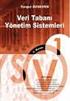 BÖLÜM 7 7. TEMEL SQL KOMUTLARI-I SQL (Structured Query Language) kendisi bir programlama dili olmamasına rağmen bir çok kişi tarafından programlama dili olarak bilinir. SQL herhangi bir veri tabanı ortamında
BÖLÜM 7 7. TEMEL SQL KOMUTLARI-I SQL (Structured Query Language) kendisi bir programlama dili olmamasına rağmen bir çok kişi tarafından programlama dili olarak bilinir. SQL herhangi bir veri tabanı ortamında
7. ORACLE VERİ TABANI PROGRAMI
 7. ORACLE VERİ TABANI PROGRAMI 7.1. Oracle Nedir? Oracle veritabanı da bir ilişkisel veri tabanı yönetim sistemidir. İlişkisel Veritabanı Yönetim Sistemleri (Relational Database Management Systems - RDBMS)
7. ORACLE VERİ TABANI PROGRAMI 7.1. Oracle Nedir? Oracle veritabanı da bir ilişkisel veri tabanı yönetim sistemidir. İlişkisel Veritabanı Yönetim Sistemleri (Relational Database Management Systems - RDBMS)
YAPISAL SORGULAMA DİLİ. BARIŞ ARIBURNU barisariburnu.com
 YAPISAL SORGULAMA DİLİ BARIŞ ARIBURNU barisariburnu.com barisariburnu.@gmail.com SQL, insanların veritabanı sistemleri ile konuşmasını sağlayan popüler bir dildir. SQL, tüm veritabanı programlarında kullanılabilir.
YAPISAL SORGULAMA DİLİ BARIŞ ARIBURNU barisariburnu.com barisariburnu.@gmail.com SQL, insanların veritabanı sistemleri ile konuşmasını sağlayan popüler bir dildir. SQL, tüm veritabanı programlarında kullanılabilir.
VERİ TABANI YÖNETİM SİSTEMLERİ II. 9. FORMLAR ve ORACLE FORMS PROGRAMINDA FORM OLUŞTURMA
 BÖLÜM 9 9. FORMLAR ve ORACLE FORMS PROGRAMINDA FORM OLUŞTURMA Bu bölümde Oracle Forms programı ile örnek bir form hazırlanması anlatılacaktır. 9.1 ORACLE FORMS ile FORM Oluşturma Nasıl Delphi programının
BÖLÜM 9 9. FORMLAR ve ORACLE FORMS PROGRAMINDA FORM OLUŞTURMA Bu bölümde Oracle Forms programı ile örnek bir form hazırlanması anlatılacaktır. 9.1 ORACLE FORMS ile FORM Oluşturma Nasıl Delphi programının
SQL 2005 SQL STUDIO MANAGER ACP YAZILIMI KURULUM KILAVUZU
 SQL 2005 SQL STUDIO MANAGER ACP YAZILIMI KURULUM KILAVUZU Sayfa 1 / 18 KURULUMA BAŞLANMADAN ÖNCE YAPILMASI GEREKENLER : Sistem Özelliklerinden işletim sisteminin 32-bit mi yoksa 64-bit mi olduğu kontrol
SQL 2005 SQL STUDIO MANAGER ACP YAZILIMI KURULUM KILAVUZU Sayfa 1 / 18 KURULUMA BAŞLANMADAN ÖNCE YAPILMASI GEREKENLER : Sistem Özelliklerinden işletim sisteminin 32-bit mi yoksa 64-bit mi olduğu kontrol
Ekrana gelen diyalog penceresinden Typical radyo düğmesi seçilir ve Next düğmesine basılır.
 Windows 2012 Server Windows Server 2012 Programını VmWare Altına Kurma Microsoft firmasının ürettiği en son Server İşletim Sistemi 2012 dir. Bu işletim sistemi sürümleri 64 bit olarak yazılmış 32 bit sürümü
Windows 2012 Server Windows Server 2012 Programını VmWare Altına Kurma Microsoft firmasının ürettiği en son Server İşletim Sistemi 2012 dir. Bu işletim sistemi sürümleri 64 bit olarak yazılmış 32 bit sürümü
VERİ TABANI YÖNETİM SİSTEMLERİ II. 7. FORMLAR ve ACCESS PROGRAMINDA FORM OLUŞTURMA
 BÖLÜM 7 7. FORMLAR ve ACCESS PROGRAMINDA FORM OLUŞTURMA Bu ve bundan sonraki bölümlerde bir veritabanı üzerinde form ve rapor oluşturma konuları anlatılacaktır. Veritabanı üzerinde yapılabilecek işlemler;
BÖLÜM 7 7. FORMLAR ve ACCESS PROGRAMINDA FORM OLUŞTURMA Bu ve bundan sonraki bölümlerde bir veritabanı üzerinde form ve rapor oluşturma konuları anlatılacaktır. Veritabanı üzerinde yapılabilecek işlemler;
Ağ Üzerinde MATLAB kurulum rehberi (Sunucu makine)
 Ağ Üzerinde MATLAB kurulum rehberi (Sunucu makine) İçindekiler Tablosu Dosyaların Bilgisayara İndirilmesi... 3 Dosyaların Bilgisayara Yüklenmesi... 5 1. İnternet Üzerinden Kurulum 5 1.1. Lisans Dosyasının
Ağ Üzerinde MATLAB kurulum rehberi (Sunucu makine) İçindekiler Tablosu Dosyaların Bilgisayara İndirilmesi... 3 Dosyaların Bilgisayara Yüklenmesi... 5 1. İnternet Üzerinden Kurulum 5 1.1. Lisans Dosyasının
"SQL Server Management Studio" yazılımını yüklemek için alttaki resmi sitesinden 180 günlük deneme sürümünü indirebilirsiniz.
 Microsoft SQL Server 2008 R2 Kurulumu "SQL Server Management Studio" yazılımını yüklemek için alttaki resmi sitesinden 180 günlük deneme sürümünü indirebilirsiniz. http://www.microsoft.com/sqlserver/en/us/get-sql-server/try-it.aspx
Microsoft SQL Server 2008 R2 Kurulumu "SQL Server Management Studio" yazılımını yüklemek için alttaki resmi sitesinden 180 günlük deneme sürümünü indirebilirsiniz. http://www.microsoft.com/sqlserver/en/us/get-sql-server/try-it.aspx
CLIENT MAKİNELERE IBM SPSS Statistics 21 nin KURULMASI
 CLIENT MAKİNELERE IBM SPSS Statistics 21 nin KURULMASI License manager ile lisanslamanın tamamlandığına emin olunduktan sonra son kullanıcıların makinalarına IBM SPSS Statistics 21 client kurulumu yapılabilir.
CLIENT MAKİNELERE IBM SPSS Statistics 21 nin KURULMASI License manager ile lisanslamanın tamamlandığına emin olunduktan sonra son kullanıcıların makinalarına IBM SPSS Statistics 21 client kurulumu yapılabilir.
1. Hafta MS SQL Server 2008 Kurulum ve Tanıtımı BPR255 Veritabanı. Bu Derste Öğrenecekleriniz: Kurulum:
 Bu Derste Öğrenecekleriniz: 1- MS SQL Server 2008 Kurulumu ve Tanıtımı 2- Komut Kullanarak Veritabanı Oluşturma ve Silme 3- SQL Yazım Kuralları Kurulum: Sistem gereksinimleri: Desteklenen işletim sistemleri:
Bu Derste Öğrenecekleriniz: 1- MS SQL Server 2008 Kurulumu ve Tanıtımı 2- Komut Kullanarak Veritabanı Oluşturma ve Silme 3- SQL Yazım Kuralları Kurulum: Sistem gereksinimleri: Desteklenen işletim sistemleri:
Kets DocPlace LOGO Entegrasyonu
 Kets DocPlace LOGO Entegrasyonu Kets DocPlace Kurulumu Öncesinde Yapılması Gereken İşlemler Windows 7, Windows 8, Windows Server 2008 R2, Windows Server 2012 veya daha yeni işletim sistemlerinde Programlar
Kets DocPlace LOGO Entegrasyonu Kets DocPlace Kurulumu Öncesinde Yapılması Gereken İşlemler Windows 7, Windows 8, Windows Server 2008 R2, Windows Server 2012 veya daha yeni işletim sistemlerinde Programlar
YEDEKLEME PROGRAMI KURULUM VE KULLANIMI
 YEDEKLEME PROGRAMI KURULUM VE KULLANIMI Kurulum 1..zip dosyasını açınız. 2. Açılan dosyanın içindeki Yedekleme klasörünü açınız. 3. Yedekleme.exe dosyasını açınız. 4. Üst pencerede ki ekran gözükecektir.
YEDEKLEME PROGRAMI KURULUM VE KULLANIMI Kurulum 1..zip dosyasını açınız. 2. Açılan dosyanın içindeki Yedekleme klasörünü açınız. 3. Yedekleme.exe dosyasını açınız. 4. Üst pencerede ki ekran gözükecektir.
VERİTABANI Veritabanı Yönetimi
 VERİTABANI Veritabanı Yönetimi YAPILANDIRILMIŞ SORGULAMA DİLİ (SQL) Veritabanı yönetimi, veritabanının yapısal özelliklerini belirtmek ve değiştirmek, veritabanına kullanıcı erişimlerini ve yetkilerini
VERİTABANI Veritabanı Yönetimi YAPILANDIRILMIŞ SORGULAMA DİLİ (SQL) Veritabanı yönetimi, veritabanının yapısal özelliklerini belirtmek ve değiştirmek, veritabanına kullanıcı erişimlerini ve yetkilerini
DESTEK DOKÜMANI. Ürün : Tiger Enterprise/ Tiger Plus/ Go Plus/Go Bölüm : Kurulum İşlemleri
 LOGO PROGRAM KURULUMU VE AYARLARI Logo programlarının yüklemesi için kullanılacak,setup dosyaları ftp://download.logo.com.tr/ adresinden indirilerek yapılır. Örneğin Kobi ürünleri için; ftp://download.logo.com.tr/windows/kobi/guncel/go_plus/klasöründen
LOGO PROGRAM KURULUMU VE AYARLARI Logo programlarının yüklemesi için kullanılacak,setup dosyaları ftp://download.logo.com.tr/ adresinden indirilerek yapılır. Örneğin Kobi ürünleri için; ftp://download.logo.com.tr/windows/kobi/guncel/go_plus/klasöründen
MIRACLE DATA WORKS KURULUM DOKÜMANI
 MIRACLE DATA WORKS KURULUM DOKÜMANI İçindekiler Server Kurulumu... 3 Microsoft.NET Framework 4.0 Kurulumu... 3 Crystal Reports 2008 Redistributable Package (C12) Kurulumu... 5 Microsoft SQL Server 2008
MIRACLE DATA WORKS KURULUM DOKÜMANI İçindekiler Server Kurulumu... 3 Microsoft.NET Framework 4.0 Kurulumu... 3 Crystal Reports 2008 Redistributable Package (C12) Kurulumu... 5 Microsoft SQL Server 2008
İLERİ VERİTABANI SİSTEMLERİ SUAT ÜSTKAN
 1 AHMET YESEVİ ÜNİVERSİTESİ İLERİ VERİTABANI SİSTEMLERİ ORACLE VERİTABANI KURULUMU VE PL/SQL DEYİMLERİ SUAT ÜSTKAN 102173019 BİLGİSAYAR MÜHENDİSLİĞİ YÜKSEK LİSANS ARALIK 2010 2 İçindekiler 1. Oracle Database
1 AHMET YESEVİ ÜNİVERSİTESİ İLERİ VERİTABANI SİSTEMLERİ ORACLE VERİTABANI KURULUMU VE PL/SQL DEYİMLERİ SUAT ÜSTKAN 102173019 BİLGİSAYAR MÜHENDİSLİĞİ YÜKSEK LİSANS ARALIK 2010 2 İçindekiler 1. Oracle Database
Bu dökümanda Eğitim seti kurulumu için yapılması gerek işlemler konusunda hangi sıralamanın izleneceğine yönelik detaylar yer almaktadır.
 MİKRO YAZILIMEVİ EĞİTİM CD Sİ KURULUMU Bu dökümanda Eğitim seti kurulumu için yapılması gerek işlemler konusunda hangi sıralamanın izleneceğine yönelik detaylar yer almaktadır. Programlarımızın verimli
MİKRO YAZILIMEVİ EĞİTİM CD Sİ KURULUMU Bu dökümanda Eğitim seti kurulumu için yapılması gerek işlemler konusunda hangi sıralamanın izleneceğine yönelik detaylar yer almaktadır. Programlarımızın verimli
SQL e Giriş. Uzm. Murat YAZICI
 SQL e Giriş Uzm. Murat YAZICI SQL (Structured Query Language) - SQL Türkçe de Yapısal Sorgulama Dili anlamına gelmektedir ve ilişkisel veritabanlarında çok geniş bir kullanım alanına sahiptir. - SQL ile
SQL e Giriş Uzm. Murat YAZICI SQL (Structured Query Language) - SQL Türkçe de Yapısal Sorgulama Dili anlamına gelmektedir ve ilişkisel veritabanlarında çok geniş bir kullanım alanına sahiptir. - SQL ile
SQL Server 2008 kurulum için Microsoft Windows Installer 4.5 ve üzeri bileşenin bilgisayarınızda kurulu olması gerekir. İndirmek için tıklayın
 Bu yazıda SQL server 2008 Express kurulumunu anlatacağım. Sql Server kurulumuna geçmeden önce bilgisayarımızın donanım ve yazılım gereksinimlerinin neler olduğuna bir bakalım. Yazılım SQL Server 2008 kurulum
Bu yazıda SQL server 2008 Express kurulumunu anlatacağım. Sql Server kurulumuna geçmeden önce bilgisayarımızın donanım ve yazılım gereksinimlerinin neler olduğuna bir bakalım. Yazılım SQL Server 2008 kurulum
Bu işleçlerin dışında, aşağıda belirtilen karşılaştırma işleçlerinden de yararlanılır.
 18 SQL SORGU DİLİ SQL (Structured Query Language) yapısal sorgu dili, veritabanı yönetim sistemlerinin standart programlama dili olarak bilinmektedir. SQL dilinin Access içinde sorgu pencerelerinde veya
18 SQL SORGU DİLİ SQL (Structured Query Language) yapısal sorgu dili, veritabanı yönetim sistemlerinin standart programlama dili olarak bilinmektedir. SQL dilinin Access içinde sorgu pencerelerinde veya
OTURUM AÇMA ADLARI. Tavsiye Edilen Önhazırlık Enterprise Manager'i kullanabilmek.
 Ms SQL Sunucu Düzeyinde Güvenlik Bölüm Veritabanı Yönetimi Yazar Mustafa ÖZEN Yayın Tarihi 04.03.2004 Okunma Sayısı 805 Tavsiye Edilen Önhazırlık Enterprise Manager'i kullanabilmek. Hedefler Kimlik denetemini
Ms SQL Sunucu Düzeyinde Güvenlik Bölüm Veritabanı Yönetimi Yazar Mustafa ÖZEN Yayın Tarihi 04.03.2004 Okunma Sayısı 805 Tavsiye Edilen Önhazırlık Enterprise Manager'i kullanabilmek. Hedefler Kimlik denetemini
1. VERİ TABANI KAVRAMLARI VE VERİ TABANI OLUŞTUMA
 BÖLÜM15 D- VERİ TABANI PROGRAMI 1. VERİ TABANI KAVRAMLARI VE VERİ TABANI OLUŞTUMA 1.1. Veri Tabanı Kavramları Veritabanı (DataBase) : En genel tanımıyla, kullanım amacına uygun olarak düzenlenmiş veriler
BÖLÜM15 D- VERİ TABANI PROGRAMI 1. VERİ TABANI KAVRAMLARI VE VERİ TABANI OLUŞTUMA 1.1. Veri Tabanı Kavramları Veritabanı (DataBase) : En genel tanımıyla, kullanım amacına uygun olarak düzenlenmiş veriler
AutoCAD 2011 Kurulumu
 AutoCAD 2011 Kurulumu AutoCAD Installation Wizard Kurulum için AutoCAD 2011 DVD sini sürücüye yerleştirdiğinizde, DVD-ROM un içeriğinin okunduğunu belirten Setup Initialization penceresinden sonra, karşınıza
AutoCAD 2011 Kurulumu AutoCAD Installation Wizard Kurulum için AutoCAD 2011 DVD sini sürücüye yerleştirdiğinizde, DVD-ROM un içeriğinin okunduğunu belirten Setup Initialization penceresinden sonra, karşınıza
İçindekiler Tablosu Talep Destek Yönetim Sistemi Programı...3
 İçindekiler Tablosu Talep Destek Yönetim Sistemi Programı...3 1. Özellikler.3 2. Kullanım..3 2.1. Ana Sayfa..5 2.2. Talep Modülü.7 2.3. Takibim Modülü 9 2.4. Takipte Modülü..11 2.5. Silinen Talepler Modülü...11
İçindekiler Tablosu Talep Destek Yönetim Sistemi Programı...3 1. Özellikler.3 2. Kullanım..3 2.1. Ana Sayfa..5 2.2. Talep Modülü.7 2.3. Takibim Modülü 9 2.4. Takipte Modülü..11 2.5. Silinen Talepler Modülü...11
NPratik Yazılım Kurulum Kılavuzu. Yedekleme İşlemi
 NPratik Yazılım Kurulum Kılavuzu Herhangi bir neden ile bilgisayarınızı formatlamadan önce NPratik Yazılım Verilerinizi yedeklemeniz gerekmektedir. Programı ilk defa kuruyorsanız NPratik Yazılım Kurulum
NPratik Yazılım Kurulum Kılavuzu Herhangi bir neden ile bilgisayarınızı formatlamadan önce NPratik Yazılım Verilerinizi yedeklemeniz gerekmektedir. Programı ilk defa kuruyorsanız NPratik Yazılım Kurulum
ELEKTRONİK BELGE YÖNETİM SİSTEMİ KULLANICI GİRİŞ VE E-İMZA İŞLEMLERİ KLAVUZU
 ELEKTRONİK BELGE YÖNETİM SİSTEMİ KULLANICI GİRİŞ VE E-İMZA İŞLEMLERİ KLAVUZU BİLGİ İŞLEM DAİRE BAŞKANLIĞI 2015 Elektronik Belge Yönetim Sistemi ile ilgili her türlü teknik destek için Bilgi İşlem Daire
ELEKTRONİK BELGE YÖNETİM SİSTEMİ KULLANICI GİRİŞ VE E-İMZA İŞLEMLERİ KLAVUZU BİLGİ İŞLEM DAİRE BAŞKANLIĞI 2015 Elektronik Belge Yönetim Sistemi ile ilgili her türlü teknik destek için Bilgi İşlem Daire
Coslat Monitor (Raporcu)
 Coslat Monitor (Raporcu) Coslat Monitor, Coslat Firewall, Hotspot ve Mirror uygulamalarında oluşturulan zaman damgalı kayıtların analiz edilmesini ve raporlanmasını sağlayan uygulamadır. Coslat Monitor
Coslat Monitor (Raporcu) Coslat Monitor, Coslat Firewall, Hotspot ve Mirror uygulamalarında oluşturulan zaman damgalı kayıtların analiz edilmesini ve raporlanmasını sağlayan uygulamadır. Coslat Monitor
BLGM 354 DENEY 1 * GİRİŞ
 BLGM 354 DENEY 1 * GİRİŞ Amaçlar 1. Oracle istemcisi kurulumu 2. Veritabanı bağlantısı 3. SQL geliştirme ortamında çalışma Oracle İstemcisinin Kurulumu Oracle istemcisi bölümün FTP sunucusundan (ftp://ftp.cmpe.emu.edu.tr)
BLGM 354 DENEY 1 * GİRİŞ Amaçlar 1. Oracle istemcisi kurulumu 2. Veritabanı bağlantısı 3. SQL geliştirme ortamında çalışma Oracle İstemcisinin Kurulumu Oracle istemcisi bölümün FTP sunucusundan (ftp://ftp.cmpe.emu.edu.tr)
SQL Uyarı Programı Kurulum ve Kullanımı
 SQL Uyarı Programı Kurulum ve Kullanımı Kurulum 1. SQL Uyarı.zip dosyası açılır. 2. SQL Uyarı.exe programı çalıştırılır. 3. Üstteki ekran açılır ok. Butonuna basılır. 4. Ayarlar ekranı seçilir. 4.1 Server
SQL Uyarı Programı Kurulum ve Kullanımı Kurulum 1. SQL Uyarı.zip dosyası açılır. 2. SQL Uyarı.exe programı çalıştırılır. 3. Üstteki ekran açılır ok. Butonuna basılır. 4. Ayarlar ekranı seçilir. 4.1 Server
MAC İşletim Sistemine Sahip Makineler İçin Elektronik İmza Kurulumu
 MAC İşletim Sistemine Sahip Makineler İçin Elektronik İmza Kurulumu MAC İşletim Sistemine Sahip Makineler İçin Elektronik İmza Kurulumu nda, aşağıdaki adımlar sırası ile takip edilmelidir. 1 - MAC İçin
MAC İşletim Sistemine Sahip Makineler İçin Elektronik İmza Kurulumu MAC İşletim Sistemine Sahip Makineler İçin Elektronik İmza Kurulumu nda, aşağıdaki adımlar sırası ile takip edilmelidir. 1 - MAC İçin
VERİ TABANI YÖNETİM SİSTEMLERİ-II
 VERİ TABANI YÖNETİM SİSTEMLERİ-II 3. MİCROSOFT SQL SERVER ARAYÜZ HİTİT ÜNİVERSİTESİ SUNGURLU MESLEK YÜKSEKOKULU BİLGİSAYAR TEKNOLOJİLERİ BÖLÜMÜ BİLGİSAYAR PROGRAMCILIĞI / 2. SINIF-GÜZ DÖNEMİ SQL Server
VERİ TABANI YÖNETİM SİSTEMLERİ-II 3. MİCROSOFT SQL SERVER ARAYÜZ HİTİT ÜNİVERSİTESİ SUNGURLU MESLEK YÜKSEKOKULU BİLGİSAYAR TEKNOLOJİLERİ BÖLÜMÜ BİLGİSAYAR PROGRAMCILIĞI / 2. SINIF-GÜZ DÖNEMİ SQL Server
30 Mayıs ETASQLMNG Programına giriş
 30 Mayıs 2018 İlgili Versiyon/lar : ETA:SQL, ETA:V.8-SQL, ETA:SB İlgili Modül/ler : ETASQLMNG ETASQLMNG İLE ZAMANLANMIŞ YEDEKLEME Girişi yapılan bilgilerin belirli zamanlarda yedeklenmesi, bu yedeklerin
30 Mayıs 2018 İlgili Versiyon/lar : ETA:SQL, ETA:V.8-SQL, ETA:SB İlgili Modül/ler : ETASQLMNG ETASQLMNG İLE ZAMANLANMIŞ YEDEKLEME Girişi yapılan bilgilerin belirli zamanlarda yedeklenmesi, bu yedeklerin
Yeni kullanıcı hesabı açmak ya da varolan hesaplar üzerinde düzenlemeler yapmak.
 Windows Server 2008 R2 İle Active Directory Domain Servislerinde Gelen Yenilikler Active Directory Administrative Center (Active Directory Yönetim Merkezi) Hepimizin heyecanla beklediği ve ilk beta versiyonlarından
Windows Server 2008 R2 İle Active Directory Domain Servislerinde Gelen Yenilikler Active Directory Administrative Center (Active Directory Yönetim Merkezi) Hepimizin heyecanla beklediği ve ilk beta versiyonlarından
VERİ TABANI YÖNETİM SİSTEMLERİ I
 BÖLÜM 6 6. SQL VERİ İŞLEME DİLİ SQL insanların veritabanı sistemleri ile konuşmasını sağlayan popüler bir dildir. Bu dil tüm veritabanı programlarında kullanılabilmektedir. Bu dil sayesinde, bir veritabanından
BÖLÜM 6 6. SQL VERİ İŞLEME DİLİ SQL insanların veritabanı sistemleri ile konuşmasını sağlayan popüler bir dildir. Bu dil tüm veritabanı programlarında kullanılabilmektedir. Bu dil sayesinde, bir veritabanından
VERİ TABANI YÖNETİM SİSTEMLERİ I
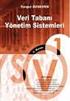 BÖLÜM 8 8. TEMEL SQL KOMUTLARI-II 8.1. SELECT (Seç) Komutu Veri tabanındaki tablo veya tablolardan istenilen özellikteki verileri seçip listeleme için kullanılan komuttur. Genel kullanımı aşağıdaki gibidir.
BÖLÜM 8 8. TEMEL SQL KOMUTLARI-II 8.1. SELECT (Seç) Komutu Veri tabanındaki tablo veya tablolardan istenilen özellikteki verileri seçip listeleme için kullanılan komuttur. Genel kullanımı aşağıdaki gibidir.
VERİTABANI KURULUMU SQL 2005 EXPRESS EDITION KURULUMU
 İŞLEMLERİ UYGULAMADAN ÖNCE TÜM DÖKÜMANI LÜTFEN SONUNA KADAR OKUYUNUZ. İŞLEMLER ESNASINDA UYGULAMA EKSİKLİKLERİNDEN, KONFİGÜRASYON YETERSİZLİKLERİNDEN VB. SEBEPLERDEN OLUŞABİLECEK HATALARDAN DOLAYI ERAY
İŞLEMLERİ UYGULAMADAN ÖNCE TÜM DÖKÜMANI LÜTFEN SONUNA KADAR OKUYUNUZ. İŞLEMLER ESNASINDA UYGULAMA EKSİKLİKLERİNDEN, KONFİGÜRASYON YETERSİZLİKLERİNDEN VB. SEBEPLERDEN OLUŞABİLECEK HATALARDAN DOLAYI ERAY
KANTAR UYGULAMASI Kurulum Kılavuzu
 KANTAR UYGULAMASI Kurulum Kılavuzu Serhat Öztürk Medyasoft Danışmanlık ve Eğitim A.Ş. v.1.0 Kantar Uygulaması üç temel parçadan oluşur. Veritabanı, WCF servisi ve Masaüstü uygulaması. Bu nedenle sistemde
KANTAR UYGULAMASI Kurulum Kılavuzu Serhat Öztürk Medyasoft Danışmanlık ve Eğitim A.Ş. v.1.0 Kantar Uygulaması üç temel parçadan oluşur. Veritabanı, WCF servisi ve Masaüstü uygulaması. Bu nedenle sistemde
Microsoft SQL Server 2005 Express Edition Hızlı Kurulum Dokümanı. 1. Administrator veya denki bir kullanıcı ile logon olunmalıdır.
 Microsoft SQL Server 2005 Express Edition Hızlı Kurulum Dokümanı 1. Administrator veya denki bir kullanıcı ile logon olunmalıdır. 2. Kurulum yapacağınız makinede önceden kurulmuş olan SQL Server var ise
Microsoft SQL Server 2005 Express Edition Hızlı Kurulum Dokümanı 1. Administrator veya denki bir kullanıcı ile logon olunmalıdır. 2. Kurulum yapacağınız makinede önceden kurulmuş olan SQL Server var ise
Şekil 2.1 : Şekil 2.2 : Şekil 2.3 :
 BÖLÜM 2 MĐCROWIN 32 PROGRAMININ BĐLGĐSAYARA YÜKLENMESĐ 2.1 - Giriş: PLC de tasarlanan projeyi çalıştırabilmek için Micro/WIN 32 veya Micro/WIN 16 paket programın öncelikle bilgisayara yüklenmesi gerekmektedir.
BÖLÜM 2 MĐCROWIN 32 PROGRAMININ BĐLGĐSAYARA YÜKLENMESĐ 2.1 - Giriş: PLC de tasarlanan projeyi çalıştırabilmek için Micro/WIN 32 veya Micro/WIN 16 paket programın öncelikle bilgisayara yüklenmesi gerekmektedir.
SP_RENAMEDB eski_isim, yeni_isim VEYA SP_RENAMEDB 'eski isim', 'yeni isim'
 Bu Derste Öğrenecekleriniz: 1- Veri Tabanı Adı Değiştirme 2- Nesnelerin Adını Değiştirme a. Tablo Adı Değiştirme b. Alan Adı Değiştirme c. Constraint (Kısıtlama) Adı Değiştirme 3- Tablo Düzenleme Komutları
Bu Derste Öğrenecekleriniz: 1- Veri Tabanı Adı Değiştirme 2- Nesnelerin Adını Değiştirme a. Tablo Adı Değiştirme b. Alan Adı Değiştirme c. Constraint (Kısıtlama) Adı Değiştirme 3- Tablo Düzenleme Komutları
ÖĞRENME FAALİYETİ 1 ÖĞRENME FAALİYETİ 1
 ÖĞRENME FAALİYETİ 1 ÖĞRENME FAALİYETİ 1 AMAÇ Bilgisayar ve elektronik tablolama yazılımı sağlandığında elektronik tablolama yazılımı çalışma alanı düzenlemelerini yapabileceksiniz. ARAŞTIRMA Güncel olarak
ÖĞRENME FAALİYETİ 1 ÖĞRENME FAALİYETİ 1 AMAÇ Bilgisayar ve elektronik tablolama yazılımı sağlandığında elektronik tablolama yazılımı çalışma alanı düzenlemelerini yapabileceksiniz. ARAŞTIRMA Güncel olarak
ecyber Kullanıcı Kılavuzu 1 / 1 1. ecyber hakkında... 1 2. Sistem gereksinimleri:... 2 Donanım:... 2 Yazılım:... 2 3. Kullanım Rehberi...
 ecyber Kullanıcı Kılavuzu 1 / 1 1. ecyber hakkında... 1 2. Sistem gereksinimleri:... 2 Donanım:... 2 Yazılım:... 2 3. Kullanım Rehberi... 3 İndirme... 3 Sunucu yazılım kurulumu... 3 Kurulum sayfası çıkacaktır...
ecyber Kullanıcı Kılavuzu 1 / 1 1. ecyber hakkında... 1 2. Sistem gereksinimleri:... 2 Donanım:... 2 Yazılım:... 2 3. Kullanım Rehberi... 3 İndirme... 3 Sunucu yazılım kurulumu... 3 Kurulum sayfası çıkacaktır...
VERİ TABANI YÖNETİM SİSTEMLERİ I
 BÖLÜM 11 11. SQL de JOIN (BİRLEŞTİRME) İŞLEMİ 11.1. JOIN (Birleştirme) İşlemi Veri tabanı kayıtları oluşturulurken bütün bilgiler bir tabloda değil de, birkaç tablo üzerinde tutulur. Bu dataların daha
BÖLÜM 11 11. SQL de JOIN (BİRLEŞTİRME) İŞLEMİ 11.1. JOIN (Birleştirme) İşlemi Veri tabanı kayıtları oluşturulurken bütün bilgiler bir tabloda değil de, birkaç tablo üzerinde tutulur. Bu dataların daha
VERİ TABANI YÖNETİM SİSTEMLERİ II. 10. FORMLAR ve VISUAL BASIC PROGRAMINDA FORM OLUŞTURMA
 BÖLÜM 10 10. FORMLAR ve VISUAL BASIC PROGRAMINDA FORM OLUŞTURMA Bu bölümde Visula Basic 6.0 ile birlikte kullanılmaya başlayan veritabanı tasarım ve elemanları ile veri tabanı tasarımı ve form oluşturulması
BÖLÜM 10 10. FORMLAR ve VISUAL BASIC PROGRAMINDA FORM OLUŞTURMA Bu bölümde Visula Basic 6.0 ile birlikte kullanılmaya başlayan veritabanı tasarım ve elemanları ile veri tabanı tasarımı ve form oluşturulması
VIO ERP12 Muhasebe Kurulum
 VIO ERP12 Muhasebe Kurulum VIOERP12 kurulumu başlatılmadan önce windows güvenlik duvarı, antivirus, firewall vb. kurulum esnasında muhtemel engelleme teşkil edebilecek olan araçlar geçici olarak devre
VIO ERP12 Muhasebe Kurulum VIOERP12 kurulumu başlatılmadan önce windows güvenlik duvarı, antivirus, firewall vb. kurulum esnasında muhtemel engelleme teşkil edebilecek olan araçlar geçici olarak devre
SIMAN KULLANIM KILAVUZU
 SIMAN KULLANIM KILAVUZU Önder Öndemir SIMAN Simülasyon programı Model Çatı ve Deneysel Çatı olmak üzere iki kısımdan oluşur. Model çatı genel itibariyle modullerin ve işlem bloklarının yazıldığı kısımdır.
SIMAN KULLANIM KILAVUZU Önder Öndemir SIMAN Simülasyon programı Model Çatı ve Deneysel Çatı olmak üzere iki kısımdan oluşur. Model çatı genel itibariyle modullerin ve işlem bloklarının yazıldığı kısımdır.
NİTELİKLİ ELEKTRONİK SERTİFİKA KURULUM AŞAMALARI
 NİTELİKLİ ELEKTRONİK SERTİFİKA KURULUM AŞAMALARI Kurulum Aşamaları: 1. Java Kurulumu 2. E-imza Sürücülerinin İndirilmesi 3. Kart Okuyucu Kurulumu 4. Akıllı Kart Kurulumu 5. Sertifikayı Kullanıma Açma Bilgisayarların
NİTELİKLİ ELEKTRONİK SERTİFİKA KURULUM AŞAMALARI Kurulum Aşamaları: 1. Java Kurulumu 2. E-imza Sürücülerinin İndirilmesi 3. Kart Okuyucu Kurulumu 4. Akıllı Kart Kurulumu 5. Sertifikayı Kullanıma Açma Bilgisayarların
DENEME SINAVI CEVAP ANAHTARI
 DENEME SINAVI CEVAP ANAHTARI ECDL BAŞLANGIÇ Bilgisayarı Kullanmak ve Dosyaları Yönetmek 1) Bilgisayar ı doğru şekilde kapatıp, açmak için uygun metodu uygulayınız.(bilgisayarı kapatın ve tekrar açın.)
DENEME SINAVI CEVAP ANAHTARI ECDL BAŞLANGIÇ Bilgisayarı Kullanmak ve Dosyaları Yönetmek 1) Bilgisayar ı doğru şekilde kapatıp, açmak için uygun metodu uygulayınız.(bilgisayarı kapatın ve tekrar açın.)
MapCodeX Cloud Server. Kullanım Kılavuzu
 MapCodeX Cloud Server Kullanım Kılavuzu İçindekiler MapCodeX Cloud Server... 4 MapCodeX Cloud Server Hakkında... 5 MapCodeX Cloud Server Genel Özellikleri... 6 MapCodeX Cloud Server'ın Kullanıcı Arayüzü...
MapCodeX Cloud Server Kullanım Kılavuzu İçindekiler MapCodeX Cloud Server... 4 MapCodeX Cloud Server Hakkında... 5 MapCodeX Cloud Server Genel Özellikleri... 6 MapCodeX Cloud Server'ın Kullanıcı Arayüzü...
DURMAZSOFT ERP KURULUM VE YAPILANDIRMA
 DURMAZSOFT ERP KURULUM VE YAPILANDIRMA 1. Microsoft SQL Server 2008 R2 Express Edition Kurulum Rehberi SQL Server 2008 R2 Express Edition Limitleri Desteklenen CPU sayısı 1 Desteklenen en fazla bellek
DURMAZSOFT ERP KURULUM VE YAPILANDIRMA 1. Microsoft SQL Server 2008 R2 Express Edition Kurulum Rehberi SQL Server 2008 R2 Express Edition Limitleri Desteklenen CPU sayısı 1 Desteklenen en fazla bellek
Kurulum Kılavuzu. www.entes.com.tr
 ENTES 1983 yılından bu yana enerji kalitesi, kompanzasyon, ölçme, koruma & kontrol ve uzaktan izleme alanlarında ürettiği cihaz ve yazılımlarla Türkiye de lider firma konumundadır. Kurulum Kılavuzu ENTES
ENTES 1983 yılından bu yana enerji kalitesi, kompanzasyon, ölçme, koruma & kontrol ve uzaktan izleme alanlarında ürettiği cihaz ve yazılımlarla Türkiye de lider firma konumundadır. Kurulum Kılavuzu ENTES
SQL Server 2014 Kurulum Adımları
 SQL Server 2014 Kurulum Adımları Kurulum medyasını veya disk üzerindeki kurulum kaynağını kullanarak SQL Server Setup (setup.exe) programını başlatın. New SQL Server stand-alone installation or add features
SQL Server 2014 Kurulum Adımları Kurulum medyasını veya disk üzerindeki kurulum kaynağını kullanarak SQL Server Setup (setup.exe) programını başlatın. New SQL Server stand-alone installation or add features
@6 SERİSİ ÜRÜN KURULUMU
 @6 SERİSİ ÜRÜN KURULUMU Ürün Grubu [X] Fusion [X] Fusion Standard [X] Entegre W3 Kategori [X] Yeni Fonksiyon Versiyon Önkoşulu @6 Uygulama @6 serisi ürünlerin kurulum işlemleri sadece on-line internet
@6 SERİSİ ÜRÜN KURULUMU Ürün Grubu [X] Fusion [X] Fusion Standard [X] Entegre W3 Kategori [X] Yeni Fonksiyon Versiyon Önkoşulu @6 Uygulama @6 serisi ürünlerin kurulum işlemleri sadece on-line internet
1. Mutabakat.zip dosyası açılır. 2. Mutabakat klasörü içindeki Mutabakat.exe dosyası çalıştırılır.
 BA&BS MUTABAKAT PROGRAMI Kurulumu 1. Mutabakat.zip dosyası açılır. 2. Mutabakat klasörü içindeki Mutabakat.exe dosyası çalıştırılır. 3. Server ayarlarının yapılacağı pencere açılır. 3.1 Server Adı\instance
BA&BS MUTABAKAT PROGRAMI Kurulumu 1. Mutabakat.zip dosyası açılır. 2. Mutabakat klasörü içindeki Mutabakat.exe dosyası çalıştırılır. 3. Server ayarlarının yapılacağı pencere açılır. 3.1 Server Adı\instance
AYBEL YAZILIM E-REÇETE PROGRAMI
 AYBEL YAZILIM E-REÇETE PROGRAMI İŞYERİ HEKİMLERİNİN YAPMASI GEREKEN İŞLEMLER E-REÇETE YAZABİLMELERİ İÇİN - E-imza sahibi olmak, Elektronik imza (e-imza) usb dongle cihazınızın bilgisayarınıza tanıtılması
AYBEL YAZILIM E-REÇETE PROGRAMI İŞYERİ HEKİMLERİNİN YAPMASI GEREKEN İŞLEMLER E-REÇETE YAZABİLMELERİ İÇİN - E-imza sahibi olmak, Elektronik imza (e-imza) usb dongle cihazınızın bilgisayarınıza tanıtılması
FTP Programı File Zilla nın Kurulumu & Çalıştırılması
 FTP Programı File Zilla nın Kurulumu & Çalıştırılması FileZilla Portable programının web den indirilmesi : Google veya benzeri bir arama motoru kullanarak FileZilla FTP programının portatif sürümünü internetten
FTP Programı File Zilla nın Kurulumu & Çalıştırılması FileZilla Portable programının web den indirilmesi : Google veya benzeri bir arama motoru kullanarak FileZilla FTP programının portatif sürümünü internetten
SoSv2 Uygulaması ile Sql2005 Kurulumu
 SoSv2 Uygulaması ile Sql2005 Kurulumu Bu dokümanda Sql2005 kurulumlarını kolaylaştırmak ve Netsis standartlarına uygun kurulumlar gerçekleştirmek için geliştirilen SoSv2 uygulamasının kullanımı anlatılmıştır.
SoSv2 Uygulaması ile Sql2005 Kurulumu Bu dokümanda Sql2005 kurulumlarını kolaylaştırmak ve Netsis standartlarına uygun kurulumlar gerçekleştirmek için geliştirilen SoSv2 uygulamasının kullanımı anlatılmıştır.
İMAGE (SİSTEM GÖRÜNTÜSÜ) ALMA VE YÜKLEME NASIL YAPILIR. İmage nedir?
 İMAGE (SİSTEM GÖRÜNTÜSÜ) ALMA VE YÜKLEME NASIL YAPILIR İmage nedir? Sistem yüklemelerini en kolay ve en hızlı şekilde yapmak için kullanılan yöntemlerden biridir. Format atılan bir bilgisayara önce işletim
İMAGE (SİSTEM GÖRÜNTÜSÜ) ALMA VE YÜKLEME NASIL YAPILIR İmage nedir? Sistem yüklemelerini en kolay ve en hızlı şekilde yapmak için kullanılan yöntemlerden biridir. Format atılan bir bilgisayara önce işletim
SQL SERVER VERİTABANINI EKLEME-ÇIKARMA ve YEDEKLEME-GERİ YÜKLEME
 SQL SERVER VERİTABANINI EKLEME-ÇIKARMA ve YEDEKLEME-GERİ YÜKLEME DETACH-ATTACH Bir veritabanını sıkıştırmadan MS SQL veri tabanı sunucusundan çıkarabilirsiniz. Örneğin geçici bir yerde çalışıyorsanız ve
SQL SERVER VERİTABANINI EKLEME-ÇIKARMA ve YEDEKLEME-GERİ YÜKLEME DETACH-ATTACH Bir veritabanını sıkıştırmadan MS SQL veri tabanı sunucusundan çıkarabilirsiniz. Örneğin geçici bir yerde çalışıyorsanız ve
GİB Portal deki Faturaları efinans Portal e Taşıma
 1 / 15 GİB Portal deki Faturaları efinans Portal e Taşıma Geçmiş dönemden kalan faturalarınızı efinans Portal e yükleyerek efinans ın arşivleme hizmetinden 10 yıl boyunca faydalanabilirsiniz. efinans a
1 / 15 GİB Portal deki Faturaları efinans Portal e Taşıma Geçmiş dönemden kalan faturalarınızı efinans Portal e yükleyerek efinans ın arşivleme hizmetinden 10 yıl boyunca faydalanabilirsiniz. efinans a
Turquaz Windows kurulum dökümanı. ftp://ftp.mirror.ac.uk/sites/ftp.postgresql.org/binary/v7.3.1/windows/pgsql731wina1.exe
 1. Giriş Turquaz programını windows üzerinde çalıştırmak için öncelikle bilgisayarınızda postgresql ve Java nın kurulu olması gerekli. Aşağıdaki bilgi ve dökümanlar windows 2000 işletim sistemi üzerinde
1. Giriş Turquaz programını windows üzerinde çalıştırmak için öncelikle bilgisayarınızda postgresql ve Java nın kurulu olması gerekli. Aşağıdaki bilgi ve dökümanlar windows 2000 işletim sistemi üzerinde
DESTEK DÖKÜMANI START DEMO KURULUMU VE AYARLARI
 START DEMO KURULUMU VE AYARLARI START demo setinin çalışması için öncelikle bilgisayarda Microsoft Sql Server ın kurulu olması gerekmektedir.eğer mevcut değil ise aşağıdaki linklerden kurulum dosyası ve
START DEMO KURULUMU VE AYARLARI START demo setinin çalışması için öncelikle bilgisayarda Microsoft Sql Server ın kurulu olması gerekmektedir.eğer mevcut değil ise aşağıdaki linklerden kurulum dosyası ve
Ders Tanıtım Sunumu. Database Managegement II. Elbistan Meslek Yüksek Okulu Güz Yarıyılı. Öğr. Gör. Murat KEÇECĠOĞLU
 Ders Tanıtım Sunumu Database Managegement II Elbistan Meslek Yüksek Okulu 2016 2017 Güz Yarıyılı Öğr. Gör. Murat KEÇECĠOĞLU 08 Eyl. 2016 KURULUM SQL SERVER 2016 yılı başlarında piyasaya çıkan SQL Server
Ders Tanıtım Sunumu Database Managegement II Elbistan Meslek Yüksek Okulu 2016 2017 Güz Yarıyılı Öğr. Gör. Murat KEÇECĠOĞLU 08 Eyl. 2016 KURULUM SQL SERVER 2016 yılı başlarında piyasaya çıkan SQL Server
SQL Server 2008 Express Edition ı Kurmak
 SQL Server 2008 Express Edition ı Kurmak Download Linki: 32 bit İşletim sistemleri için http://go.microsoft.com/?linkid=9729746 64 bit İşletim sistemleri için http://go.microsoft.com/?linkid=9729747 Yukarıdaki
SQL Server 2008 Express Edition ı Kurmak Download Linki: 32 bit İşletim sistemleri için http://go.microsoft.com/?linkid=9729746 64 bit İşletim sistemleri için http://go.microsoft.com/?linkid=9729747 Yukarıdaki
www.muhendisiz.net AutoCAD 2009 Kurulumu
 Autocad i nasıl kurucam diye gelen sorular üzerine sayısalgrafik.com.tr adresinden kurulum hakkındaki notu sitemizden yayınlamayı uygun buldum.artık aşağıdaki resimli anlatım yoluyla kendiniz adım adım
Autocad i nasıl kurucam diye gelen sorular üzerine sayısalgrafik.com.tr adresinden kurulum hakkındaki notu sitemizden yayınlamayı uygun buldum.artık aşağıdaki resimli anlatım yoluyla kendiniz adım adım
www.airties.com 7/24 destek hattı 444 0 239 Kolay kurulum CD si Üç yıl garanti Üç yıl garanti YM.WR.5341.UM.TR.D01REV07062011
 www.airties.com Kolay kurulum CD si Üç yıl garanti 7/24 destek hattı 444 0 239 7/24 destek hattı 444 0 239 Üç yıl garanti YM.WR.5341.UM.TR.D01REV07062011 Kablosuz yaşam Hızlı kurulum kılavuzu Kablosuz
www.airties.com Kolay kurulum CD si Üç yıl garanti 7/24 destek hattı 444 0 239 7/24 destek hattı 444 0 239 Üç yıl garanti YM.WR.5341.UM.TR.D01REV07062011 Kablosuz yaşam Hızlı kurulum kılavuzu Kablosuz
Windows Server 2012 Kurulum Hazırlıkları. Windows Server 2012 Kurulum Seçenekleri. Windows Server 2012 Kurulum Adımları. Full GUI Kurulum Seçeneği
 Merhaba, Aşağıda hazırlamış olduğum dokümanda Windows Server 2012 işletim sistemi kurulumunu sizlerle paylaşacağım. Windows Server 2012 Kurulum Hazırlıkları Eğer elinizde bir Windows Server 2012 işletim
Merhaba, Aşağıda hazırlamış olduğum dokümanda Windows Server 2012 işletim sistemi kurulumunu sizlerle paylaşacağım. Windows Server 2012 Kurulum Hazırlıkları Eğer elinizde bir Windows Server 2012 işletim
ELEKTRONİK BELGE YÖNETİM SİSTEMİ (EBYS)
 ELEKTRONİK BELGE YÖNETİM SİSTEMİ (EBYS) AGENT KULLANIM DOKÜMANI HİZMETE ÖZEL 1/21 Rev. 1 İÇİNDEKİLER 1 İÇİNDEKİLER 2 1.1. AYARLAR... 3 1.2. YENİLE... 7 1.3. BİLDİRİM VE GÖREVLER... 9 1.4. ENVİSİON ANA
ELEKTRONİK BELGE YÖNETİM SİSTEMİ (EBYS) AGENT KULLANIM DOKÜMANI HİZMETE ÖZEL 1/21 Rev. 1 İÇİNDEKİLER 1 İÇİNDEKİLER 2 1.1. AYARLAR... 3 1.2. YENİLE... 7 1.3. BİLDİRİM VE GÖREVLER... 9 1.4. ENVİSİON ANA
SQL SERVER 2005 ENTEGRE SQL (VTY) VERİ TABANI YÖNETİM KURULUMU RESİMLİ ANLATIMI. Entegre SQL kurmadan önce SQLSERVER 2005,i kuralım öncelikle.
 SQL SERVER 2005 ENTEGRE SQL (VTY) VERİ TABANI YÖNETİM KURULUMU RESİMLİ ANLATIMI Entegre SQL kurmadan önce SQLSERVER 2005,i kuralım öncelikle. Kurulumu başlattık.kutucuğu işaretledik resimdeki gibi. Ve
SQL SERVER 2005 ENTEGRE SQL (VTY) VERİ TABANI YÖNETİM KURULUMU RESİMLİ ANLATIMI Entegre SQL kurmadan önce SQLSERVER 2005,i kuralım öncelikle. Kurulumu başlattık.kutucuğu işaretledik resimdeki gibi. Ve
KULLANICI KILAVUZU: UEA FİX KULLANICILARININ SSLVPN ERİŞİMİ İMKB İÇİNDEKİLER
 KULLANICI KILAVUZU: UEA FİX KULLANICILARININ SSLVPN ERİŞİMİ İMKB Tarih: 29/01/2013 Versiyon Tarih Açıklama 1.0 29-01-13 İlk yazımı İÇİNDEKİLER 1. AMAÇ... 1-2 2. SSLVPN BAĞLANTI ADIMLARI... 2-2 2.1 Linux
KULLANICI KILAVUZU: UEA FİX KULLANICILARININ SSLVPN ERİŞİMİ İMKB Tarih: 29/01/2013 Versiyon Tarih Açıklama 1.0 29-01-13 İlk yazımı İÇİNDEKİLER 1. AMAÇ... 1-2 2. SSLVPN BAĞLANTI ADIMLARI... 2-2 2.1 Linux
SIMMAG Kullanım Kılavuzu. Adem Ayhan Karmış. Ana Ekran
 SIMMAG Kullanım Kılavuzu Adem Ayhan Karmış Ana Ekran Program çalıştırıldığında tek bir form uygulaması olarak açılmaktadır. Sol tarafta bulunan menü den menü elemanları kullanılarak gerekli olan formlar
SIMMAG Kullanım Kılavuzu Adem Ayhan Karmış Ana Ekran Program çalıştırıldığında tek bir form uygulaması olarak açılmaktadır. Sol tarafta bulunan menü den menü elemanları kullanılarak gerekli olan formlar
13 Aralık 2007. Đlgili Versiyon/lar : ETA:SQL, ETA:V.8-SQL. Đlgili Modül/ler : Raporlar. Kullanıcı Tanımlı Raporlar Bölümünden Yapabildiklerimiz
 13 Aralık 2007 Đlgili Versiyon/lar : ETA:SQL, ETA:V.8-SQL Đlgili Modül/ler : Raporlar KULLANICI TANIMLI RAPORLAR Kullanıcı Tanımlı Raporlar Bölümünden Yapabildiklerimiz Kendi isteklerinize özel rapor tasarımları
13 Aralık 2007 Đlgili Versiyon/lar : ETA:SQL, ETA:V.8-SQL Đlgili Modül/ler : Raporlar KULLANICI TANIMLI RAPORLAR Kullanıcı Tanımlı Raporlar Bölümünden Yapabildiklerimiz Kendi isteklerinize özel rapor tasarımları
LST 0036 - TIPON KURULUM KILAVUZU
 Sayfa : 1/17 LST 0036 - TIPON Sayfa : 2/17 İMZA SAYFASI HAZIRLAYAN/LAR İsim Unvan İmza Tarih Hunain Durrani Takım Lideri 16.07.2012 GÖZDEN GEÇİREN/LER İsim Unvan İmza Tarih Türkay Yoldar Kalite Mühendisi
Sayfa : 1/17 LST 0036 - TIPON Sayfa : 2/17 İMZA SAYFASI HAZIRLAYAN/LAR İsim Unvan İmza Tarih Hunain Durrani Takım Lideri 16.07.2012 GÖZDEN GEÇİREN/LER İsim Unvan İmza Tarih Türkay Yoldar Kalite Mühendisi
DESTEK DÖKÜMANI GO 3 DEMO KURULUMU VE AYARLARI
 GO 3 DEMO KURULUMU VE AYARLARI GO 3 demo setinin çalışması için öncelikle bilgisayarda veya sunucuda Microsoft Sql Server ın kurulu olması gerekmektedir.eğer mevcut değil ise aşağıdaki linklerden kurulum
GO 3 DEMO KURULUMU VE AYARLARI GO 3 demo setinin çalışması için öncelikle bilgisayarda veya sunucuda Microsoft Sql Server ın kurulu olması gerekmektedir.eğer mevcut değil ise aşağıdaki linklerden kurulum
AKINSOFT. Eofis NetworkAdmin. AKINSOFT EOfis NetworkAdmin Kurulumu Bilgi Notu. Doküman Versiyon : 1.01.01 Tarih : 10.01.2008. Copyright 2008 AKINSOFT
 AKINSOFT EOfis NetworkAdmin Kurulumu Bilgi Notu Doküman Versiyon : 1.01.01 Tarih : 10.01.2008 1 - Çalışma Şekli Hakkında Kısa Bilgi modülü kısaca aşağıdaki işlemleri yapar. Bu özelliklerin çalışabilmesi
AKINSOFT EOfis NetworkAdmin Kurulumu Bilgi Notu Doküman Versiyon : 1.01.01 Tarih : 10.01.2008 1 - Çalışma Şekli Hakkında Kısa Bilgi modülü kısaca aşağıdaki işlemleri yapar. Bu özelliklerin çalışabilmesi
MPLAB IDE v7.60 PROGRAMI KULLANIMI
 MPLAB IDE v7.60 PROGRAMI KULLANIMI MPLAB IDE programı mikroişlemciler için hazırlanmış bir derleyici programdır. Microchip firması tarafından hazırlanmıştır. (Resim 1) MPLAB programı assembly dilinde simulasyon,
MPLAB IDE v7.60 PROGRAMI KULLANIMI MPLAB IDE programı mikroişlemciler için hazırlanmış bir derleyici programdır. Microchip firması tarafından hazırlanmıştır. (Resim 1) MPLAB programı assembly dilinde simulasyon,
Elbistan Meslek Yüksek Okulu GÜZ Yarıyılı Ara Öğr. Gör. Murat KEÇECĠOĞLU
 Elbistan Meslek Yüksek Okulu 2015 2016 GÜZ Yarıyılı 28-29 Ara. 2015 Öğr. Gör. Murat KEÇECĠOĞLU Indexler İndeks, tablolardan veri çekmek için gerekli sorgular çalıştırılırken gereken süreyi azaltmak amacıyla
Elbistan Meslek Yüksek Okulu 2015 2016 GÜZ Yarıyılı 28-29 Ara. 2015 Öğr. Gör. Murat KEÇECĠOĞLU Indexler İndeks, tablolardan veri çekmek için gerekli sorgular çalıştırılırken gereken süreyi azaltmak amacıyla
AGSoft Çocuk Gelişim Takip Programı Kullanım Kılavuzu
 Giriş Bölümü: Program ilk açıldığında karşımıza Kullanıcı Adı ve Şifre giriş bölümü gelir. Kullanıcı Adı: Programa giriş yapacak kullanıcının kodunu ve şifresini yazdıktan sonra Tamam tuşu ile programa
Giriş Bölümü: Program ilk açıldığında karşımıza Kullanıcı Adı ve Şifre giriş bölümü gelir. Kullanıcı Adı: Programa giriş yapacak kullanıcının kodunu ve şifresini yazdıktan sonra Tamam tuşu ile programa
ARTESIS ENTERPRISE SERVER OPC TÜNELLEME İSTEMCİSİ
 ARTESIS ENTERPRISE SERVER Dök. No: PS.01 KL.04 REV.02 I Table of Contents Part I Giriş 1 Part II Sistem Gereksinimleri 1 Part III Kurulum 3 Part IV Ana Menü 11 Part V Destek 13 Part VI Sorun Giderme 13
ARTESIS ENTERPRISE SERVER Dök. No: PS.01 KL.04 REV.02 I Table of Contents Part I Giriş 1 Part II Sistem Gereksinimleri 1 Part III Kurulum 3 Part IV Ana Menü 11 Part V Destek 13 Part VI Sorun Giderme 13
BÖLÜM 10 10. KATMAN OLUŞTURMA (LAYER) Command line: Layer (veya transparent komutu için 'Layer kullanın)
 BÖLÜM 10 10. KATMAN OLUŞTURMA (LAYER) Çizim alanına yeni katmanlar oluşturur. Object Properties toolbar: Format menu: Layer Command line: Layer (veya transparent komutu için 'Layer kullanın) LAYER komutu
BÖLÜM 10 10. KATMAN OLUŞTURMA (LAYER) Çizim alanına yeni katmanlar oluşturur. Object Properties toolbar: Format menu: Layer Command line: Layer (veya transparent komutu için 'Layer kullanın) LAYER komutu
Windows Live ID ve parolanızı giriniz.
 Ücretsiz Deneme Hesabı Oluşturma ve Temel Özelliklerin Kullanım Kılavuzu Bilgi girilmesi gerekli alanlar Kişisel bilgi içeren alanlar http://www.windowsazure.com/tr-tr/pricing/free-trial/ adresine gidiniz
Ücretsiz Deneme Hesabı Oluşturma ve Temel Özelliklerin Kullanım Kılavuzu Bilgi girilmesi gerekli alanlar Kişisel bilgi içeren alanlar http://www.windowsazure.com/tr-tr/pricing/free-trial/ adresine gidiniz
Kırklareli Üniversitesi
 Evrak Kayıt Programı Kullanım Kılavuzu Kırklareli Üniversitesi Evrak takibi açısından kullanıcıya büyük ölçüde hız ve evrakın kolay bulunabilme özelliği vermiştir. Deftere yapılan kayıt esnasında yaşanılan
Evrak Kayıt Programı Kullanım Kılavuzu Kırklareli Üniversitesi Evrak takibi açısından kullanıcıya büyük ölçüde hız ve evrakın kolay bulunabilme özelliği vermiştir. Deftere yapılan kayıt esnasında yaşanılan
ARG Ses Kayıt Sistemi KURULUM YÖNERGESİ
 ARG Ses Kayıt Sistemi KURULUM YÖNERGESİ ARG SES KAYIT SİSTEMİ, Telefon Görüşmelerini Manuel/Otomatik Olarak Dijital Ortama Kayıt Eder. 2, 4, 8 Kanallı Cihazları kullanarak, 2,4 ve 8 in katları Biçiminde
ARG Ses Kayıt Sistemi KURULUM YÖNERGESİ ARG SES KAYIT SİSTEMİ, Telefon Görüşmelerini Manuel/Otomatik Olarak Dijital Ortama Kayıt Eder. 2, 4, 8 Kanallı Cihazları kullanarak, 2,4 ve 8 in katları Biçiminde
Windows 2000 veya XP kurarken dosya sistemini seçmeniz gerekir. Ya FAT32 dosya sistemini kullanırsınız ya da NTFS.
 Windows 2000 veya XP kurarken dosya sistemini seçmeniz gerekir. Ya FAT32 dosya sistemini kullanırsınız ya da NTFS. NTFS'nin FAT32'ye göre sağladığı bir çok avantajı vardır. Diski daha verimli kullanır.
Windows 2000 veya XP kurarken dosya sistemini seçmeniz gerekir. Ya FAT32 dosya sistemini kullanırsınız ya da NTFS. NTFS'nin FAT32'ye göre sağladığı bir çok avantajı vardır. Diski daha verimli kullanır.
Gidilen sayfadan bir önceki sayfaya geçilir. Şekil Git İşlemi diyalog kutusu
 BÖLÜM 6 6. BELGELER ÜZERİNDE YAPILABİLECEK İŞLEMLER 6.1. Git işlemi Yazılan belgeler rapor, ödev, kitap tez gibi sayfalarca uzunlukta olabilir. Sayfalarca uzunluktaki belgede herhangi bir sayfaya gitmek
BÖLÜM 6 6. BELGELER ÜZERİNDE YAPILABİLECEK İŞLEMLER 6.1. Git işlemi Yazılan belgeler rapor, ödev, kitap tez gibi sayfalarca uzunlukta olabilir. Sayfalarca uzunluktaki belgede herhangi bir sayfaya gitmek
BÖLÜM 8 B- SUNU PROGRAMI 1. MICROSOFT POWERPOINT NEDİR? 2. POWERPOINT PROGRAMININ BAŞLATILMASI
 BÖLÜM 8 B- SUNU PROGRAMI 1. MICROSOFT POWERPOINT NEDİR? Microsoft Office Paketi ile birlikte kullanıcıya sunulan Powerpoint Programı, etkileşimli sunular (Presentation) hazırlamaya yarayan metin tabanlı
BÖLÜM 8 B- SUNU PROGRAMI 1. MICROSOFT POWERPOINT NEDİR? Microsoft Office Paketi ile birlikte kullanıcıya sunulan Powerpoint Programı, etkileşimli sunular (Presentation) hazırlamaya yarayan metin tabanlı
FAKS SUNUCU EĞİTİM DÖKÜMANI
 FAKS SUNUCU EĞİTİM DÖKÜMANI 1. Faks Tanımlama 1.1. Uygulamalar Santral Yönetimi Faxlar Fax Ayarları Ekranı açılır. 1.2. Yeni bir faks tanımlamak için Navigasyon Çubuğundaki Ekle düğmesi tıklanarak yeni
FAKS SUNUCU EĞİTİM DÖKÜMANI 1. Faks Tanımlama 1.1. Uygulamalar Santral Yönetimi Faxlar Fax Ayarları Ekranı açılır. 1.2. Yeni bir faks tanımlamak için Navigasyon Çubuğundaki Ekle düğmesi tıklanarak yeni
İSTANBUL ECZACI ODASI BİLGİ İŞLEM BİRİMİ - 2010 -
 İSTANBUL ECZACI ODASI BİLGİ İŞLEM BİRİMİ - 2010 - İnternet Explorer sayfasını açınız. Adres çubuğuna http://arsiv.ieo.org.tr adresini yazarak klavyeden Enter tuşuna basınız. (1) Açılacak olan sayfadan
İSTANBUL ECZACI ODASI BİLGİ İŞLEM BİRİMİ - 2010 - İnternet Explorer sayfasını açınız. Adres çubuğuna http://arsiv.ieo.org.tr adresini yazarak klavyeden Enter tuşuna basınız. (1) Açılacak olan sayfadan
Windows Server 2003 ün XP Gibi Görünmesi ve Hissedilmesi İçin Gereken Ayarlar
 Windows Server 2003 ün XP Gibi Görünmesi ve Hissedilmesi İçin Gereken Ayarlar Windows Server 2003 ve Windows XP aynı kod tabanını paylaşmaktadırlar. Ancak Server 2003 farklı varsayılan ayarlar nedeniyle
Windows Server 2003 ün XP Gibi Görünmesi ve Hissedilmesi İçin Gereken Ayarlar Windows Server 2003 ve Windows XP aynı kod tabanını paylaşmaktadırlar. Ancak Server 2003 farklı varsayılan ayarlar nedeniyle
Yedek Almak ve Yedekten Geri Dönmek
 McAfee EPO 4.0 Yedek Yedek Almak ve Yedekten Geri Dönmek Yedek Almak ve Yedekten Geri Dönmek Amaç Mcafee EPO 4.0 kurulum yedeğinin felaket kurtarma senaryonusa uygun şekilde alınması ve yeni bir makinada
McAfee EPO 4.0 Yedek Yedek Almak ve Yedekten Geri Dönmek Yedek Almak ve Yedekten Geri Dönmek Amaç Mcafee EPO 4.0 kurulum yedeğinin felaket kurtarma senaryonusa uygun şekilde alınması ve yeni bir makinada
Sihirbaz Kullanarak Sorgu Oluştur : Sihirbaz sorguyu hazırlayan kişiye sorular sorar ve yanıtlarına göre sorgu oluşturur.
 BÖLÜM17 3. SORGULAR Access Veritabanında sorgu; tablolara yazılan bilgilerin hepsinin veya istenilen (belirlenen) şarta uyanlarının bulunmasıdır. Örneğin Tıp Fakültesinde okuyan öğrenciler gibi. Sorguları
BÖLÜM17 3. SORGULAR Access Veritabanında sorgu; tablolara yazılan bilgilerin hepsinin veya istenilen (belirlenen) şarta uyanlarının bulunmasıdır. Örneğin Tıp Fakültesinde okuyan öğrenciler gibi. Sorguları
SHERIFF PROTEK V7.37
 SHERIFF PROTEK V7.37 KURULUM: Güvenlik koruma yazılımının kurulumu çift aşamalıdır. Birincisi DOS ortamında BOOT edilebilir CD den ikinci aşama ise Windows üzerindeki programın çalıştırılması ile. A DOS
SHERIFF PROTEK V7.37 KURULUM: Güvenlik koruma yazılımının kurulumu çift aşamalıdır. Birincisi DOS ortamında BOOT edilebilir CD den ikinci aşama ise Windows üzerindeki programın çalıştırılması ile. A DOS
Bu düğme tıklandığında karşınıza yandaki gibi bir diyalog kutusu daha gelecektir.
 Bu diyalog kutusunda Windows XP de 5 diğer sürümlerinde 6 sekme bulunmaktadır. Temalar sekmesi pencerelerin görünümlerini ayarlamak amacıyla kullanılmaktadır. Tema Bölümünden kutusunun sol tarafındaki
Bu diyalog kutusunda Windows XP de 5 diğer sürümlerinde 6 sekme bulunmaktadır. Temalar sekmesi pencerelerin görünümlerini ayarlamak amacıyla kullanılmaktadır. Tema Bölümünden kutusunun sol tarafındaki
Kullanım Kılavuzu Milli Eğitim Bakanlığı 2010
 Kullanım Kılavuzu Milli Eğitim Bakanlığı 2010 Bu belge BT Sınıfı Etkinliklerinde Kullanılmak Üzere Hazırlanmıştır İÇİNDEKİLER GİRİŞ... 3 ÜYE (KAYIT) OLMA... 3 YÖNETİM PANELİ İŞLEMLERİ... 5 ŞABLON AYARLARI...
Kullanım Kılavuzu Milli Eğitim Bakanlığı 2010 Bu belge BT Sınıfı Etkinliklerinde Kullanılmak Üzere Hazırlanmıştır İÇİNDEKİLER GİRİŞ... 3 ÜYE (KAYIT) OLMA... 3 YÖNETİM PANELİ İŞLEMLERİ... 5 ŞABLON AYARLARI...
Kişisel Web Sayfası Tasarım Sistemi
 Kişisel Web Sayfası Tasarım Sistemi Kullanım Kılavuzu Faik Demirbaş Ankara 2010 2 Kişisel Web Sayfası Tasarım Sistemi İçindekiler Giriş... 3 Kişisel Web Sayfası Tasarım Sistemine Giriş... 3 Menü İşlemleri...
Kişisel Web Sayfası Tasarım Sistemi Kullanım Kılavuzu Faik Demirbaş Ankara 2010 2 Kişisel Web Sayfası Tasarım Sistemi İçindekiler Giriş... 3 Kişisel Web Sayfası Tasarım Sistemine Giriş... 3 Menü İşlemleri...
27 Kasım Ekran 1: ETA:SQL Yazılım Güncelleme Uygulaması
 27 Kasım 2017 İlgili Versiyon/lar : ETA:SQL, ETA:V.8-SQL, ETA:SB İlgili Modül/ler : Genel ETA:SQL YAZILIM GÜNCELLEME UYGULAMASI Programlarımız teknolojik gelişmeler, mevzuat değişiklikleri, kullanıcı talepleri
27 Kasım 2017 İlgili Versiyon/lar : ETA:SQL, ETA:V.8-SQL, ETA:SB İlgili Modül/ler : Genel ETA:SQL YAZILIM GÜNCELLEME UYGULAMASI Programlarımız teknolojik gelişmeler, mevzuat değişiklikleri, kullanıcı talepleri
Sisteme daha önce kayıt olmuş yazar giriş ekranında (Resim 1) kullanıcı adı (kayıt olduğu
 EMANUSCRIPT YAZAR İÇİN KULLANIM KILAVUZU 1. Sisteme Giriş Sisteme Kayıtlı Yazar ise Sisteme daha önce kayıt olmuş yazar giriş ekranında (Resim 1) kullanıcı adı (kayıt olduğu e-mail adresidir) ve şifresini
EMANUSCRIPT YAZAR İÇİN KULLANIM KILAVUZU 1. Sisteme Giriş Sisteme Kayıtlı Yazar ise Sisteme daha önce kayıt olmuş yazar giriş ekranında (Resim 1) kullanıcı adı (kayıt olduğu e-mail adresidir) ve şifresini
HĠTĠT ÜNĠVERSĠTESĠ REKTÖRLÜĞÜ BĠLGĠ ĠġLEM DAĠRE BAġKANLIĞI
 HĠTĠT ÜNĠVERSĠTESĠ REKTÖRLÜĞÜ BĠLGĠ ĠġLEM DAĠRE BAġKANLIĞI Üniversitemiz FTP sunucusuna bağlanma, Windows 8 ve Office 2013 (Ġngilizce) kurulum dosyalarının indirilmesi ve Windows 7 ve Office 2010 un Windows
HĠTĠT ÜNĠVERSĠTESĠ REKTÖRLÜĞÜ BĠLGĠ ĠġLEM DAĠRE BAġKANLIĞI Üniversitemiz FTP sunucusuna bağlanma, Windows 8 ve Office 2013 (Ġngilizce) kurulum dosyalarının indirilmesi ve Windows 7 ve Office 2010 un Windows
E-Mükellef Kontrol Programı Kullanım Kılavuzu
 E-Mükellef Kontrol Programı Kullanım Kılavuzu E-Mükellef Kontrol programı bir Windows Servis Uygulaması olarak çalışmaktadır. Sistem gereksinimleri; 1..Net Framework 4.6.2 veya üzeri 2. Microsoft Windows
E-Mükellef Kontrol Programı Kullanım Kılavuzu E-Mükellef Kontrol programı bir Windows Servis Uygulaması olarak çalışmaktadır. Sistem gereksinimleri; 1..Net Framework 4.6.2 veya üzeri 2. Microsoft Windows
